Как легко сменить IP адрес в Google Chrome 💻
В случае бана вашего IP адреса на каких-нибудь сайтах, самый логичный способ обойти это ограничение – сменить его. Существует масса способов как это реализовать, но для Google Chrome придумано очень простое решение, практически в два клика.
Всё что требуется, это установить одно расширение – Browsec VPN — Free and Unlimited VPN. Переходим по ссылке и устанавливаем плагин, нажав кнопку «Установить»
Приложение попросит подтвердить разрешения, нажимаем «Установить расширение»
Если на этом шаге получается ошибка, посмотрите как это решить в конце статьи. Откроется окно с информацией о успешной установке, закрываем.
Как поменять IP с помощью Browsec VPN
После завершения установки, нужно активировать расширение. Для этого кликаем по нему из панели инструментов Хрома и включаем его:
О рабочем расширении говорит зелёный значок иконки Browsec VPN. Теперь в любое время, когда требуется изменить IP адрес или вернуться к прежнему айпи, нажимаем на иконку расширения и ставим переключатель в положение «
Каждый IP адрес привязан к конкретной стране. Можно менять страны, из которых вы, якобы, сидите в интернете. Для этого в том же окошке есть кнопка «Change». На выбор множество стран: Нидерланды, США, Сингапур и другие. Список стран может меняться. Текущая страна обозначена как «CURRENT».
Можно менять страны, из которых вы, якобы, сидите в интернете. Для этого в том же окошке есть кнопка «Change». На выбор множество стран: Нидерланды, США, Сингапур и другие. Список стран может меняться. Текущая страна обозначена как «CURRENT».
Как проверить всё ли правильно работает
Чтобы проверить как всё прошло, заходим на сайт 2ip.ru и смотрим свой текущий IP адрес. Во-первых, он должен отличаться от того что был раньше (проверьте до и после включения плагина), во-вторых, посмотрите на страну
Как видно, у меня поменялось на United States. Bwowsec работает по протоколу VPN, т.е. все данные передаются по специальному туннелю, защищая ваши данные от расшифровки хакерами, но при этом скорость интернет соединения падает. Поэтому, без необходимости, сидеть с включённым расширением не рекомендуется, да и смысла нет.
Стоит отдать должное инженерам Browsec, скорость их бесплатного VPN на высоком уровне. Я проверил её с помощью специального сервиса SpeedTest и получил такие результаты
На приём/передачу почти 25/5 Мбит/c. Это хороший результат. Есть предположение, что расширение потом станет платным, а сейчас находится в стадии тестирования, поживём – увидим.
Это хороший результат. Есть предположение, что расширение потом станет платным, а сейчас находится в стадии тестирования, поживём – увидим.
Больше безопасности и анонимности!
Дам ещё одну рекомендацию – разрешить использовать расширение в режиме инкогнито. Если ещё не в курсе, то в режиме инкогнито Google Chrome открывает новое окно браузера, и все сайты которые вы будете открывать в этом окне будут работать как-будто раньше вы на них не заходили. Т.е., не будут использовать файлы cookies (куки) и кэш браузера. Когда вы выйдите из режима инкогнито, на компьютере не останется никаких следов, какие сайты вы посещали.
Т.е., совмещая режим инкогнито Хрома со сменой IP адреса можно достичь большей защиты и анонимности. Кликаем правой кнопкой по значку Browsec, выбираем «Управление расширениями» и включаем «Разрешить использование в режиме инкогнито»
Сам режим включается из меню хрома пунктом «Новое окно в режиме инкогнито» или кнопками «Ctrl+Shift+N»
Если не получается установить плагин
Установка расширения доступна не со всех IP..png) Ошибка возникает после кнопки «Установить», при этом скачивание плагина заканчивается ошибкой «Отсутствует файл». Или в поиске ничего не находится. Ирония в том, чтобы оно установилось или нашлось, сначала нужно поменять IP другим способом 🙂 Это нужно сделать один раз.
Ошибка возникает после кнопки «Установить», при этом скачивание плагина заканчивается ошибкой «Отсутствует файл». Или в поиске ничего не находится. Ирония в том, чтобы оно установилось или нашлось, сначала нужно поменять IP другим способом 🙂 Это нужно сделать один раз.
Бывают как платные, так бесплатные сервисы. В платных нет ограничений по трафику, есть поддержка, выше стабильность и большой выбор стран, включая Россию. Если вам нужно менять айпи адрес только в рамках хрома, то Browsec VPN это идеальное решение. Но чтобы сменить адрес глобально для всей системы (для любого браузера и приложения) нужно пользоваться другими решениями.
Смена ip адреса в браузере
На некоторые сайты могут зайти только пользователи из определенных стран. Это относиться к сайтам, которые попали под различные запреты. Географическое местоположение пользователя интернета определяется по IP-адресу, соответственно, если его сменить на адрес из другой страны, доступ к нужному сайту откроется. Осталось понять, как происходит смена ip адреса в браузере.
Осталось понять, как происходит смена ip адреса в браузере.
Доступ к всемирной паутине открыт всем желающим, однако зайти можно не на каждый сайт. Во многих странах заблокированы популярные и малоизвестные сайты. Наверняка каждый из нас хоть раз сталкивался с региональными ограничениями при желании посмотреть сериал или интересный видеоролик, при попытке послушать песню, зайти на любимый торрент и так далее.
Например, интернет-пользователи из Индии не могут зайти на Spotify, в то время как для жителей США доступ к этому сайту открыт. Вы запросто можете зайти в Facebook, Instagram или Whatsapp, а вот жителям Китая доступ к ним закрыт. Еще один пример – недоступность сервиса LinkedIn на территории России или Телеграмм статей с ПК. Ситуации бывают разные, и выйти из них поможет смена ip адреса в браузере.
Помимо всего прочего смена айпи в браузере на адрес из другой страны используется в ситуациях, когда человек при просмотре сайта по каким-то причинам не хочет раскрывать свое истинное географическое местоположение или свой IP-адрес.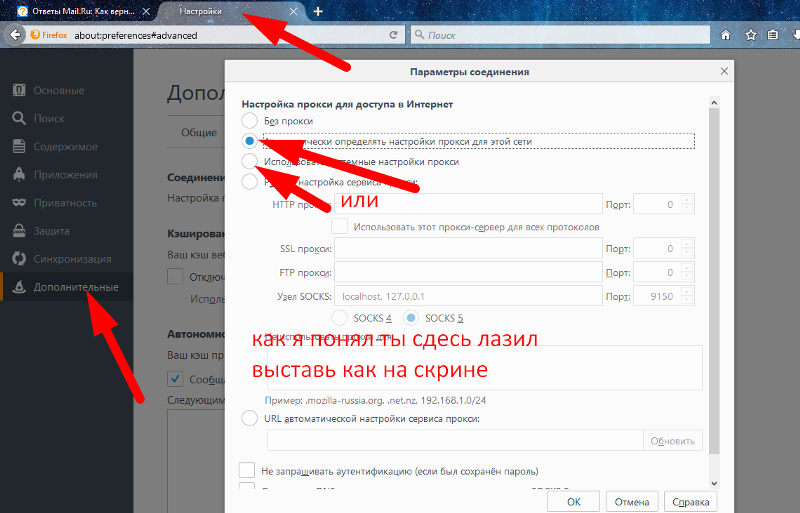
Проще всего сменить IP на адрес из другой страны прямо в браузере. Сделать это можно с помощью различных расширений и плагинов. Такие плагины будут отличаться в зависимости от того, какой браузер вы используете.
Рекомендуется использовать не универсальные анонимайзеры, которые подходят для всех браузеров, а те, которые были разработаны под определенный браузер. Это поможет расширению работать более эффективно и без существенных сбоев. Обычно для установки расширения достаточно сделать несколько кликов мышью. Одно из наиболее популярных расширений для смены IP на адрес из другой страны – Hotspot Shield Free VPN Proxy. Работает оно на базе браузера Google Chrome.
Данное расширение для браузера Google Chrome является одним из лучших в своем классе. У него есть бесплатный тарифный план. При его использовании человек получает шифрование своих данных и полную анонимность.
Создателем данного сервиса является компания из Калифорнии. Директор компании неоднократно публично гарантировал всем своим пользователям абсолютную анонимность и заявлял, что Hotspot Shield не сохраняет пользовательские логины и их IP-адреса.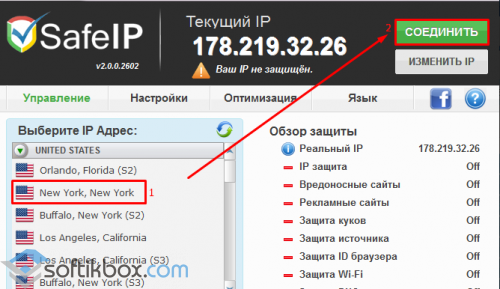 Поэтому расширение можно считать действительно надежным.
Поэтому расширение можно считать действительно надежным.
После установки расширения первоначальный IP пользователя меняется на адрес из США. При этом IP-адрес бесплатно получить можно из небольшого количества стран. Вы не сможете попасть на сайт BBC, Netflix, Hulu, а также некоторые другие веб-страницы. Кроме того вы будете сталкиваться с рекламой в Google Chrome.
Если говорить о платном тарифе, то он предоставляет гораздо больше возможностей. При условии покупки платного аккаунта вы сможете выбрать IP-адрес практически из любой страны. Благодаря этому вы получите доступ ко всем веб-сайтам. Платный тарифный план, в отличие от бесплатного, не демонстрирует рекламу в браузере.
Чтобы установить описанное выше расширение, необходимо, прежде всего, скачать и установить браузер Google Chrome, если его нет. После того, как вы установите браузер, перейдите в интернет-магазин Chrome. Сделать это можно перейдя по ссылке.
Далее в окне поиска, доступном слева вверху, введите название расширения и нажмите кнопку поиска.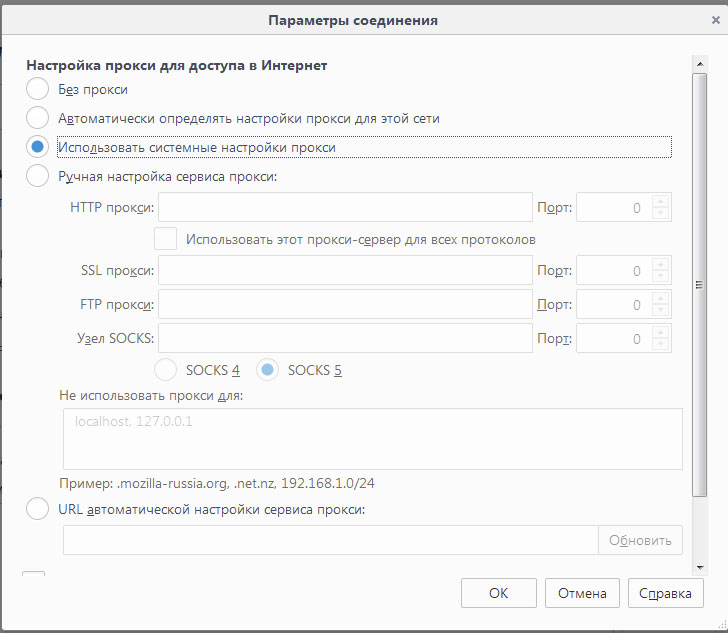 Справа появятся результаты поиска по введенному запросу. После этого рядом с первым результатом нажмите кнопку «Установить».
Справа появятся результаты поиска по введенному запросу. После этого рядом с первым результатом нажмите кнопку «Установить».
После установки плагина Hotspot Shield Free VPN Proxy он закрепится на панели браузера вверху справа рядом с другими установленными расширениями. Чтобы активировать расширение, нажмите на него левой кнопкой мыши, перейдите в меню «бургер», размещенное слева, а затем нажмите на кнопку «Войти».
Когда перед вами откроется окно входа, в самом низу кликните по ссылке «Зарегистрироваться». После этого вам нужно будет указать действующий адрес электронной почты и придумать пароль. Пропускать этот шаг нельзя, так как при переходе на какой-либо сайт расширение будет требовать входа в созданный аккаунт.
После регистрации еще раз кликните левой кнопкой мыши по значку расширения, доступному вверху справа, и нажмите на кнопку включения. Через несколько секунд после этого произойдет подключение к серверу и ваш первоначальный IP будет изменен на адрес из другой страны. Если доступа к заблокированным сайтам не требуется и не нужна высокая анонимность, нужно открыть иконку плагина и нажать кнопку «Выключить». IP адрес восстановиться на стандартный, плагин будет полностью бездействовать до повторного включения.
Если доступа к заблокированным сайтам не требуется и не нужна высокая анонимность, нужно открыть иконку плагина и нажать кнопку «Выключить». IP адрес восстановиться на стандартный, плагин будет полностью бездействовать до повторного включения.
Если вы столкнулись с проблемами в получении доступа к какому-либо сайту, в связи со своим географическим местоположением, благодаря современным технологиям это перестает быть неразрешимой проблемой. Существует множество расширений для браузеров, которые позволяют сменить ваш IP на адрес из другой страны, после чего вы сможете получить доступ к нужной веб-странице.
Конечно, при покупке премиум-аккаунта возможностей становится больше, но среднестатистическому пользователю будет достаточно и бесплатного тарифа. Если вы решили использовать браузерное расширение для смены IP, лучше отдать предпочтение тому решению, которое было разработано для конкретного браузера. Благодаря этому вы сможете избежать различных сбоев в его работе.
Пожалуйста, оставьте свои мнения по текущей теме статьи. За комментарии, отклики, лайки, подписки, дизлайки огромное вам спасибо!
За комментарии, отклики, лайки, подписки, дизлайки огромное вам спасибо!
Как менять ip адрес в браузере
Если вам нужно зайти на какой-либо сервис под другим IP, то это можно сделать, используя специальные расширения, которые подходят для большинства современных браузеров. Однако стоит понимать, что в некоторых случаях вам придётся доплатить за возможности плагинов/расширений.
Об анонимайзерах для браузеров
Анонимайзеры – это специальные расширения или плагины, что устанавливаются в браузер и делают ваше присутствие в сети анонимным, изменяя при этом IP-адрес. Так как процедура смены IP требует определённых затрат интернет-трафика и ресурсов системы, вам нужно приготовиться к тому, что компьютер может начать тупить, а веб-сайты плохо прогружаться.
Будьте внимательны при установке различных расширений и плагинов для своего браузера. Некоторые из них могут быть вредоносными, что в лучшем случае чревато постоянными показами рекламы на любых сайтах и даже на главной странице браузера. В худшем же случае есть риск взлома аккаунтов в социальных сетях и платёжных сервисах.
В худшем же случае есть риск взлома аккаунтов в социальных сетях и платёжных сервисах.
Способ 1: Расширения из магазина Google Chrome
Данный вариант отлично подойдёт для таких браузеров как Chrome, Yandex и (в случае с определёнными расширениями) Opera. Лучше всего его применять только к браузеру от Google, так как в этой ситуации вероятность несовместимости практически исключена.
В качестве расширения, с помощью которого будет произведена смена IP будет рассмотрено Tunnello Next Gen VPN. Оно было выбрано, так как предоставляет своим пользователям бесплатный гигабайт трафика, который можно использовать в анонимном режиме (с изменённым IP). Также сервис не делает каких-либо ограничений по скорости загрузки страниц, так как разработчики позаботились о максимальной оптимизации.
Итак, инструкция по установке имеет следующий вид:
- Перейдите в магазин дополнений для браузера Chrome. Чтобы это сделать, достаточно просто вписать в адресной строке браузера «Магазин Google Chrome» и перейти по первой ссылке в поисковой выдаче.

После установки вам нужно будет правильно настроить данный плагин и пройти регистрацию на его сайте. Сделать это можно, если следовать инструкции ниже:
- По завершении установки в верхней правой части появится иконка плагина. Если она не появилась, то закройте и снова откройте браузер. Нажмите по данной иконке, чтобы получить доступ к управлению.
- Появится небольшое окошко в правой части экрана, где будут расположены элементы управления. Здесь вы можете выбрать страну, нажав кнопку с выпадающим меню. По умолчанию будет выбрана Франция. Для большинства задач пользователю из стран СНГ Франция отлично подойдёт.

- Для начала работы нажмите на большую белую кнопку «GO».
Чтобы отключится от соединения, нужно снова кликнуть по иконке расширения в трее браузера. В выпавшей панели нажмите по кнопки выключения.
Способ 2: Прокси для Mozilla Firefox
К сожалению, найти расширения для смены IP, которые бы без проблем работали с Firefox и при этом не требовали оплаты, очень сложно, поэтому для тех, кто использует этот браузер, рекомендуется обратить внимание на сервисы, предоставляющие различные прокси. Благо, он предоставляет широкие возможности по работе с прокси-сервисами.
Благо, он предоставляет широкие возможности по работе с прокси-сервисами.
Инструкция по настройке и использованию прокси в Mozilla Firefox выглядит таким образом:
- Для начала вам нужно найти сайт, где представлены свежие прокси-данные, которые необходимы для создания подключения. Так как прокси данные имеют свойство быстро устаревать рекомендуется использовать поисковик (Яндекс или Google). Впишите в строку поиска что-то типа
- Перейдя на один из таких сайтов, вы увидите список различных цифр и точек по типу тех, что показаны на скриншоте ниже.
Теперь откройте настройки Mozilla. Используйте иконку с тремя полосками в верхней правой части сайта. В появившемся окошке нажмите на иконку шестерни с подписью «Настройки»
Долистайте открывшуюся страницу до самого конца, пока не наткнётесь на блок «Прокси-сервер». Нажмите там на кнопку «Настроить».
Нажмите там на кнопку «Настроить».
Способ 3: Только для новой Оперы
В новой версии Opera пользователи могут использовать уже встроенный в браузер VPN-режим, который, правда, работает сильно медленно, зато полностью бесплатен и не имеет каких-либо ограничений в использовании.
Чтобы включить данный режим в Opera, воспользуйтесь данной инструкцией:
- В новой вкладке браузера нажмите комбинацию клавиш Ctrl+Shift+N.

- Откроется окошко «Приватного просмотра». Обратите внимание на левую часть адресной строки. Там будет рядом с иконкой лупы небольшая надпись «VPN». Нажмите на неё.
Способ 4: Прокси для Microsoft Edge
Пользователи нового браузера от Microsoft могут рассчитывать только на прокси-серверы, благодаря чему инструкция по смене IP для этого браузера становится похожей на аналогичную для Mozilla. Выглядит она следующим образом:
- В поисковике найдите сайты, которые предоставляют свежие прокси-данные. Сделать это можно вбив в поисковую строку Google или Яндекс примерно следующее «Свежие прокси».
- Перейдите на один из предложенных сайтов, где должны находиться списки цифр.
 Пример приложен на скриншоте.
Пример приложен на скриншоте.
Теперь нажмите на иконку троеточия в верхнем правом углу. В выпавшем списке выберите «Параметры», что расположены в самом низу списка.
Пролистайте список до тех пор, пока не наткнётесь на заголовок «Дополнительные параметры». Используйте кнопку «Просмотреть дополнительные параметры».
Долистайте до заголовка «Настройки прокси-сервера». Нажмите на ссылку «Открыть параметры прокси-сервера».
Способ 5: Настройка прокси в Internet Explorer
В уже устаревающем браузере Internet Explorer можно сменить IP только при помощи прокси. Инструкция по их настройке выглядит так:
Инструкция по их настройке выглядит так:
- В поисковике найдите сайты с прокси-данными. Можно использовать запрос для поиска «Свежие прокси».
- После нахождения сайта с прокси-данными можно приступать непосредственно к настройке подключения. Нажмите на иконку шестерёнки в верхнем правом углу браузера. В выпавшем меню вам нужно найти и перейти в «Свойства браузера».
Как показывает практика, настроить VPN внутри браузера для смены IP несложно. Однако не стоит скачивать программы и расширения, предлагающих бесплатную смену IP в браузере из ненадёжных источников, так как есть вероятность нарваться на недоброжелателей.
Однако не стоит скачивать программы и расширения, предлагающих бесплатную смену IP в браузере из ненадёжных источников, так как есть вероятность нарваться на недоброжелателей.
Отблагодарите автора, поделитесь статьей в социальных сетях.
Не можете зайти на заблокированный сайт? Смена ip в браузере исправит эту ситуацию с помощью расширений. Как это сделать быстро и бесплатно покажу на примере самых популярных.
Смена ip в браузере Яндекс
Для смены айпи в браузере от Яндекса пойдем в магазин Google Chrome. Именно туда, потому что Яндекс использует движок Хром, только со своими наворотами.
Free-VPN.pro
Хорошее бесплатное расширение для смены ip в браузере Яндекс, полностью бесплатное, не встраивает дополнительные плагины и полностью бесплатное. Замечательно подходит для открытия заблокированных сайтов.
Переходим по ссылке в магазин или в самом магазине наберите в поисковой строке название расширения. Справа вверху жмем кнопку установить.
Проходит несколько секунд и все готово! Ни какой регистрации и заморочек. В правом верхнем углу браузера появится значок в виде щита с галочкой, нажав на которую можно выбрать страну айпи которой вы хотите.
Выберите из списка, больше нажимать ни чего не надо.
Cмена ip в браузере Firefox
Браузер Mozilla Firefox работающий на движке Gecko является вторым в мире по популярности, имеет много возможностей в том числе по смене айпи. Его можно поменять с помощью расширений или в самих настройках через прокси сервера.
Расширение Hide My IP VPN
В настройках Firefox выберете вкладку: «Дополнения»
В строке поиска среди дополнений напишите: Hide My IP VPN, после того как появится список жмите кнопку «Установить» расположенную напротив расширения.
После установки в правом верхнем углу Firefox появится иконка дополнения, жмем и проходим простую регистрацию.
Далее выскочит окошко с предложением выбрать тип прокси. Первый тип VPN шифрует ваше соединение, подойдет для тайной переписки или доступа к интернет банку.
Первый тип VPN шифрует ваше соединение, подойдет для тайной переписки или доступа к интернет банку.
Второй тип прокси HTTPS отлично подходит для открытия заблокированных сайтов, посещения социальных сетей и т.п., скорость соединения во втором случае на 30% больше чем в первом.
Выбрали тип соединения и вам сразу доступно огромное количество серверов, но действует ограничение два дня. Потом за сервера с пометкой VIP надо платит. Бесплатных серверов на данный момент три.
Смена ip с помощью прокси
Для смены ip в Мозилле идем в настройки, выбираем пункт: «Дополнительно», вкладка «Сеть».
В открытом окошке ставим пункт «Ручная настройка сервиса прокси», в соответствующие поля пишем адрес и порт прокси.
Клацаем по кнопочке «ОК» и наслаждаемся процессом. Для возврата в исходное состояние выставляем галочку «Без прокси». Минус этого метода в том, что придется каждый раз при отказе прокси, открывать и вбивать новый. Не очень удобно, лучше использовать FoxyProxy.
FoxyProxy
Интересное решения для Mozilla Firefix, поддерживает список прокси с возможностью переключения между ними.
Переходим в настройках на страницу «Дополнения», в поиск пишем FoxyProxy. Выбираем «Standart».
После загрузки в верхнем правом углу появится значок, нажав на него мы увидим следующее:
Щелкаем по «Options», далее «Add». Обратите внимание, реализована возможность экспортировать и импортировать прокси листы.Вставляем данные прокси сервера, сохраняем. Поле «Proxy Type» — тип соединения; «IP address, DNS name, server name» — адрес прокси; «Port» — порт. Имеется опция выделения цветом.
После добавления proxy, нажмите на значок в верху браузера, щелкните по тому серверу через который вы хотите сменить айпи.
У каждого пользователя может возникнуть ситуация, когда срочно нужно изменить IP-адрес и остаться абсолютно конфиденциальным. На сегодняшний день имеется множество специальных программ для того, чтобы остаться абсолютно анонимным.
Как поменять айпи адрес в браузере
Зачем это нужно
С каждым днем происходит блокировка тысячи сайтов, которые могут оказаться полезными для пользователя. Он не может просматривать не только сайты с сомнительным содержанием, но и ресурсы с действительно полезным контентом. Чтобы их посетить, достаточно изменить свой IP-адрес, и под видом иностранца просматривать нужные источники информации.
Чтобы навести порядок во всемирной «паутине», было принято решение разработать ip-адреса, которые помогают мгновенно идентифицировать человека. Но они же могут и мешать тем, кому очень дорога анонимность в интернете. Те, кто считают всемирную сеть свободной площадкой, и разработали специальные приложения для скрытия своего местоположения.
Как пользоваться ZenMate в Google Chrome
Данное приложение довольно популярно, скачать его можно с официального магазина Гугл Хром. Для этого:
- Перейдите по ссылке https://chrome.google.com/webstore/detail/zenmate-vpn-best-cyber-se/fdcgdnkidjaadafnichfpabhfomcebme, нажмите «Установить».
Нажимаем «Установить»
Подтвердите действие, нажав «Установить расширение».
Нажимаем «Установить расширение»
Как только приложение установится, возле адресной строки Google Ghrome появится соответствующий значок синего цвета, нажав на него появится окно, в котором нужно войти в учетную запись.
Кликаем левой кнопкой мышки по значку расширения ZenMate
Нажмите «Регистрация».
Нажимаем «Регистрация»
Ведите данные, нажмите «Регистрация».
Вводим данные, нажимаем «Регистрация»
После регистрации значок расширения станет зеленым, это означает, что расширение активировано.
После регистрации значок расширения ZenMate станет зеленым, кликаем по нему
Нажав на него, появится окно с сообщением «Защита включена».
Интерфейс расширения ZenMate в активном состоянии
Слева будет нарисован пользователь с российским флагом. При наведении можно ознакомиться с фактическим ip-адресом. А вот следующая иконка со щитом покажет информацию о том сервере, который выбран по умолчанию. Пользователь может нажать на нее и выбрать одну из предложенных стран в списке. Чтобы изменить страну, нажимаем на значок флага по середине
Выбираем страну, нажимаем «Изменить»
Теперь местонахождение полностью скрыто.
Чтобы проверить правильность и эффективность работы программы, стоит посетить сайт «2ip.ru», который предоставит информацию об IP-адресе, операционной системе, имени компьютера и т.д. Если все сделано верно, адрес будет другим.
Проверяем информацию об IP в сервисе-онлайн
Как поменять IP-адрес в Яндекс
Если пользователь для работы за ПК предпочитает Яндекс, то процедуру смены IP-адреса проделать еще проще. С момента запрета данной поисковой системы на территории Украины компанией был разработан прокси-сервер, который называется «Yandex Access». С его помощью можно пользоваться социальными сетями «Вконтакте», «Одноклассники», которые в Украине находятся под запретом.
Обычно данный сервер всегда включен и находится в фоновом режиме, поэтому достаточно лишь открыть или сначала скачать данный браузер и пользоваться им для скрытия IP-адреса. Но если он отключен, потребуется проделать следующие действия:
- Зайти в меню браузера, кликнув по значку из трех полосок, затем по пункту «Настройки».
Кликаем мышкой по трем полосам, затем по пункту «Настройки»
Появится 7 вкладок, нажать нужно на «Дополнения».
Активируем левым кликом мышки вкладку «Дополнения»
В данном окне можно установить блокировку рекламы, различных флеш-данных и включить «Yandex Access». Если возле этой строки стоит показатель «Выкл.», то нужно нажать на него левой кнопкой мыши, тем самым изменяя на «Вкл».
Прокручивая список, находим дополнение «Yandex Access», левой кнопкой мышки перемещаем переключатель в режим «Вкл.»
Справка! Данная разработка работает без сбоев и предоставлена специалистами Яндекс для комфортной работы каждого пользователя. К ее преимуществам можно отнести работу в фоновом режиме и сохранение быстрой скорости интернета.
Онлайн-смена IP
Также можно прибегнуть к помощи сторонних сайтов, которые в онлайн-режиме скроют местонахождение пользователя. На сегодняшний день разработано множество приложений и онлайн-программ, поэтому проблем с поиском возникнуть не должно. В качестве примера был выбран «Анонимайзер Хамелеон», который скроет реальное местоположение пользователя.
- Достаточно просто ввести нужный запрос в поисковой строке.
В поисковой строке любого браузера вводим «анонимайзер онлайн»
Ниже поисковой строки имеется перечень популярных сайтов, при заходе на которые пользователи желают остаться анонимными. Также в строке можно ввести конкретную ссылку на сайт. Там же нужно нажать «Go» или «ОК».
В строку вводим название сайта, нажимаем «Go»
Больше никаких действий предпринимать не следует, можно беспрепятственно заходить на необходимые ресурсы.
Важно! Но стоит понимать, что при выборе данного способа ставится под угрозу и безопасность личных данных, так как приложение получает к ним доступ и может пользоваться по своему усмотрению.
Расширение на Яндекс
Можно скачать специальное расширение, которое также позволит оставаться анонимным. Среди пользователей Яндекса наибольшей популярностью пользуется «Browsec». Чтобы начать пользоваться этой утилитой, достаточно проследовать простому алгоритму:
- Открыть меню Яндекс и перейти во вкладку «Дополнения» вышеуказанным способом. Кликаем мышкой по трем полосам, затем по пункту «Настройки»
Активируем левым кликом мышки вкладку «Дополнения»
В самом низу страницу есть кнопка для перехода в «Каталог расширений для Яндекс.Браузера», кликаем по ней.
Нажимаем по кнопке «Каталог расширений для Яндекс.Браузера»
В самом верху экрана имеется поисковая строка, куда и нужно ввести запрос. Набрав «Browsec», нужно обратить внимание на зеленую кнопку, расположенную ниже. Она позволит добавить этот плагин в список имеющихся от Яндекс. Как только приложение установится, разработчики предложат купить платную версию, которая имеет больше возможностей. В поисковой строке набираем «Browsec», затем нажимаем «Добавить в Яндекс.Браузер»
На заметку! Пользуясь бесплатно, приложение предложит только 4 страны для скрытия своего местоположения на выбор.
Кликаем по значку в виде глобуса
Чтобы изменить страну отображения, необходимо кликнуть на «Change».
Нажимаем на кнопку «Change»
Выбрать нужную из списка, кликнув по ней.
Кликаем по нужной стране левой кнопкой мышки
Справка! Чтобы выключить плагин достаточно переместить переключатель из режима «ON» на «OFF» и наоборот.
Для выключения расширения перемещаем переключатель левым щелчком мышки в режим «OFF»
Теперь пользователь остается полностью анонимным. Чтобы в этом убедиться, достаточно зайти на любой сервис, который направлен на проверку IP-адреса.
Проверяем свой IP-адрес на любом онлайн-сервисе
Справка! Все остальные приложения устанавливаются по схожей схеме, поэтому трудностей при выборе другой программы возникнуть не должно.
Как поменять IP-адрес в Opera
Чтобы остаться анонимным, можно скачать браузер Opera, который содержит данную функцию под названием «VPN». Благодаря ему пользователь получает возможность пользоваться ip-адресами самых разных стран.
Чтобы воспользоваться данной функцией, нужно скачать данный браузер на свой ПК и сделать следующее:
- Кликнуть по значку «О», тем самым открывая список пунктов меню.
Нажимаем левым кликом мышки по значку «О» в правом верхнем углу
Необходимо выбрать «Настройки».
Находим и открываем «Настройки»
В разделе «Безопасность» имеется вкладка «VPN». Если возле строки «Включить VPN» нет галочки, то нужно ее поставить.
В разделе «Безопасность» отмечаем галочкой пункт «Включить VPN»
Теперь данный значок будет появляться возле адресной строки и активироваться по требованию.
Значок VPN находим возле адресной строки, активируем по требованию левой кнопкой мышки
Кликнув на него левой кнопкой мыши, нужно нажать на «Вкл.», после чего выбрать свое расположение.
Перемещаем переключатель в режим «Вкл.»
При желании можно выбрать любой регион в разделе «Виртуальное местоположение».
В разделе «Виртуальное местоположение» выбираем любой регион
Скрыть IP-адрес с помощью программы Hotspot Shield
Данная программа также хорошо зарекомендовала себя и с каждым днем пользуется все большей популярностью у пользователей.
- Вначале нужно скачать данное приложение с официального источника и начать его установку.
В поисковом поле любого браузера набираем Hotspot Shield, переходим на официальный сайт
Чтобы установить программу на компьютер, необходимо перейти во вкладку «Продукты».
Открываем вкладку «Продукты»
Нажмите «Download Free».
Кликаем по блоку «Download Free»
Кликните «Установить» и следуйте инструкции установщика, оставляя все настройки по умолчанию.
Нажимаем по кнопке «Установить»
Теперь откроется окно с опциями. Здесь также необходимо все оставить без изменений и кликнуть «Continue» («Продолжить)».
Кликаем по опции «Continue» («Продолжить)»
После завершения загрузки пользователь попадет в свой личный кабинет. Данная программа является платной, в окне будет высвечиваться время действительной подписки. Вначале дается только 3 дня бесплатного пользования.
Личный кабинет пользователя
Стоимость подписки не отличается дороговизной, в обмен за небольшую плату можно получить полную конфиденциальность. Нужно выбрать один из вариантов в разделе «Оплатить за время», кликнув по блоку «Добавить время».
Кликаем по блоку «Добавить время»
Теперь нужно закрыть программу и обратить внимание на правый нижний угол своего рабочего стола. Там появится значок в виде щита, по которому нужно кликнуть мышкой.
В панели задач кликаем мышкой по значку в виде щита
Программа выдаст сообщение «UNPROTECTED», нужно кликнуть на кнопку «Connect».
Кликаем на кнопку «Connect»
Появится окно «PROTECTED», в строке «Virtual location» необходимо выбрать желаемую страну на выбор.
В строке «Virtual location» выбираем желаемую страну на выбор
Теперь пользователь полностью скрыл свое местонахождение.
Заключение
Данные советы подойдут как новичкам, так и опытным пользователям. Для каждого браузера есть свои способы сохранения анонимности, но всех их объединяет простота в настройке и эффективность в использовании.
Видео — Как сменить IP адрес
Смена IP адреса в браузере
Если вам нужно зайти на какой-либо сервис под другим IP, то это можно сделать, используя специальные расширения, которые подходят для большинства современных браузеров. Однако стоит понимать, что в некоторых случаях вам придётся доплатить за возможности плагинов/расширений.
Об анонимайзерах для браузеров
Анонимайзеры – это специальные расширения или плагины, что устанавливаются в браузер и делают ваше присутствие в сети анонимным, изменяя при этом IP-адрес. Так как процедура смены IP требует определённых затрат интернет-трафика и ресурсов системы, вам нужно приготовиться к тому, что компьютер может начать тупить, а веб-сайты плохо прогружаться.
Будьте внимательны при установке различных расширений и плагинов для своего браузера. Некоторые из них могут быть вредоносными, что в лучшем случае чревато постоянными показами рекламы на любых сайтах и даже на главной странице браузера. В худшем же случае есть риск взлома аккаунтов в социальных сетях и платёжных сервисах.
Способ 1: Расширения из магазина Google Chrome
Данный вариант отлично подойдёт для таких браузеров как Chrome, Yandex и (в случае с определёнными расширениями) Opera. Лучше всего его применять только к браузеру от Google, так как в этой ситуации вероятность несовместимости практически исключена.
В качестве расширения, с помощью которого будет произведена смена IP будет рассмотрено Tunnello Next Gen VPN. Оно было выбрано, так как предоставляет своим пользователям бесплатный гигабайт трафика, который можно использовать в анонимном режиме (с изменённым IP). Также сервис не делает каких-либо ограничений по скорости загрузки страниц, так как разработчики позаботились о максимальной оптимизации.
Итак, инструкция по установке имеет следующий вид:
- Перейдите в магазин дополнений для браузера Chrome. Чтобы это сделать, достаточно просто вписать в адресной строке браузера «Магазин Google Chrome» и перейти по первой ссылке в поисковой выдаче.
- В левой верхней части интерфейса сайта расположена поисковая строка, где вам нужно только ввести название искомого расширения. В данном случае это «Tunnello Next Gen VPN».
- Напротив первого варианта в поисковой выдаче нажмите на кнопку «Установить».
- Подтвердите свои намерения, когда всплывёт окошко, запрашивающее подтверждение.
После установки вам нужно будет правильно настроить данный плагин и пройти регистрацию на его сайте. Сделать это можно, если следовать инструкции ниже:
- По завершении установки в верхней правой части появится иконка плагина. Если она не появилась, то закройте и снова откройте браузер. Нажмите по данной иконке, чтобы получить доступ к управлению.
- Появится небольшое окошко в правой части экрана, где будут расположены элементы управления. Здесь вы можете выбрать страну, нажав кнопку с выпадающим меню. По умолчанию будет выбрана Франция. Для большинства задач пользователю из стран СНГ Франция отлично подойдёт.
- Для начала работы нажмите на большую белую кнопку «GO».
- Вас перебросит на официальный сайт разработчиков, где нужно будет пройти регистрацию. Лучше всего её выполнить, используя аккаунт в Facebook или Google Plus, дабы избежать заполнения регистрационных полей. Для этого нажмите на кнопку нужной социальной сети и нажмите «ОК».
- Если у вас не сработал вход через социальные сети, то можно зарегистрироваться стандартным способом. Для этого просто придумайте себе пароль и напишите свой электронный адрес. Ввод нужно производить в поля с подписями «Email» и «Password». Нажмите на кнопку «Login or Registration».
- Теперь у вас создан аккаунт, используйте кнопку «Go home», чтобы перейти к дальнейшим настройкам. Можно также просто закрыть веб-сайт.
- Если вы регистрировались через email, проверьте свой электронный ящик. В нём должно быть письмо с ссылкой для подтверждения регистрации. Только после перехода по ней вы сможете свободно пользоваться данным плагином.
- Снова нажмите по иконке, расположенной в верхней правой части браузера. В выпавшей панели нужно использовать большую кнопку «GO». Дождитесь установки соединения с VPN.
- Чтобы отключится от соединения, нужно снова кликнуть по иконке расширения в трее браузера. В выпавшей панели нажмите по кнопки выключения.
Способ 2: Прокси для Mozilla Firefox
К сожалению, найти расширения для смены IP, которые бы без проблем работали с Firefox и при этом не требовали оплаты, очень сложно, поэтому для тех, кто использует этот браузер, рекомендуется обратить внимание на сервисы, предоставляющие различные прокси. Благо, он предоставляет широкие возможности по работе с прокси-сервисами.
Инструкция по настройке и использованию прокси в Mozilla Firefox выглядит таким образом:
- Для начала вам нужно найти сайт, где представлены свежие прокси-данные, которые необходимы для создания подключения. Так как прокси данные имеют свойство быстро устаревать рекомендуется использовать поисковик (Яндекс или Google). Впишите в строку поиска что-то типа «Свежие прокси» и выберите какой-нибудь сайт, который находится на первых позиция[ в выдаче. Обычно на них размещаются актуальные и рабочие адреса.
- Перейдя на один из таких сайтов, вы увидите список различных цифр и точек по типу тех, что показаны на скриншоте ниже.
- Теперь откройте настройки Mozilla. Используйте иконку с тремя полосками в верхней правой части сайта. В появившемся окошке нажмите на иконку шестерни с подписью «Настройки».
- Долистайте открывшуюся страницу до самого конца, пока не наткнётесь на блок «Прокси-сервер». Нажмите там на кнопку «Настроить».
- В настройках прокси выберите пункт «Ручная настройка», что расположен под заголовком «Настройка прокси для доступа в Интернет».
- Напротив «HTTP прокси» впишите все цифры, которые идут до двоеточия. Цифры смотрите на сайте, на который вы перешли в первых шагах инструкции.
- В разделе «Порт» нужно указать номер порта. Обычно он идёт сразу после двоеточия.
- Если вам нужно будет отключить прокси, то в этом же окошке просто поставьте галочку напротив «Без прокси».
Способ 3: Только для новой Оперы
В новой версии Opera пользователи могут использовать уже встроенный в браузер VPN-режим, который, правда, работает сильно медленно, зато полностью бесплатен и не имеет каких-либо ограничений в использовании.
Чтобы включить данный режим в Opera, воспользуйтесь данной инструкцией:
- В новой вкладке браузера нажмите комбинацию клавиш Ctrl+Shift+N.
- Откроется окошко «Приватного просмотра». Обратите внимание на левую часть адресной строки. Там будет рядом с иконкой лупы небольшая надпись «VPN». Нажмите на неё.
- Появится окно настроек подключения. Для начала сдвиньте переключатель на отметку «Включить».
- Под надписью «Виртуальное местонахождение» выберите ту страну, где якобы расположен ваш компьютер. К сожалению, на данный момент список стран сильно ограничен.
Способ 4: Прокси для Microsoft Edge
Пользователи нового браузера от Microsoft могут рассчитывать только на прокси-серверы, благодаря чему инструкция по смене IP для этого браузера становится похожей на аналогичную для Mozilla. Выглядит она следующим образом:
- В поисковике найдите сайты, которые предоставляют свежие прокси-данные. Сделать это можно вбив в поисковую строку Google или Яндекс примерно следующее «Свежие прокси».
- Перейдите на один из предложенных сайтов, где должны находиться списки цифр. Пример приложен на скриншоте.
- Теперь нажмите на иконку троеточия в верхнем правом углу. В выпавшем списке выберите «Параметры», что расположены в самом низу списка.
- Пролистайте список до тех пор, пока не наткнётесь на заголовок «Дополнительные параметры». Используйте кнопку «Просмотреть дополнительные параметры».
- Долистайте до заголовка «Настройки прокси-сервера». Нажмите на ссылку «Открыть параметры прокси-сервера».
- Откроется новое окно, где нужно найти заголовок «Настройка прокси вручную». Под ним находится параметр «Использовать прокси-сервер». Включите его.
- Теперь перейдите на сайт, где был представлен список прокси и скопируйте все чила до двоеточия в поле «Адрес».
- В поле «Порт» нужно скопировать числа, идущие после двоеточия.
- Для завершения настроек нажмите «Сохранить».
Способ 5: Настройка прокси в Internet Explorer
В уже устаревающем браузере Internet Explorer можно сменить IP только при помощи прокси. Инструкция по их настройке выглядит так:
- В поисковике найдите сайты с прокси-данными. Можно использовать запрос для поиска «Свежие прокси».
- После нахождения сайта с прокси-данными можно приступать непосредственно к настройке подключения. Нажмите на иконку шестерёнки в верхнем правом углу браузера. В выпавшем меню вам нужно найти и перейти в «Свойства браузера».
- Теперь перейдите во вкладку «Подключения».
- Найдите там блок «Настройка параметров локальной сети». Нажмите на «Настройка локальной сети».
- Откроется окно с настройками. Под «Прокси-сервер» найдите пункт «Использовать прокси-сервер для локальных подключений». Отметьте его галочкой.
- Снова перейдите на сайт, где вы нашли список прокси. Скопируйте числа до двоеточия в строку «Адрес», а числа после двоеточия в «Порт».
- Для применения нажмите «ОК».
Как показывает практика, настроить VPN внутри браузера для смены IP несложно. Однако не стоит скачивать программы и расширения, предлагающих бесплатную смену IP в браузере из ненадёжных источников, так как есть вероятность нарваться на недоброжелателей.
Мы рады, что смогли помочь Вам в решении проблемы.Опишите, что у вас не получилось. Наши специалисты постараются ответить максимально быстро.
Помогла ли вам эта статья?
ДА НЕТКак изменить IP-адрес на другую страну? — hidemy.name
IP-адрес — уникальный идентификатор компьютера, телефона или любого другого устройства в интернете. IP-адреса привязаны к определенным регионам, так что иногда возникает необходимость сменить свой IP на другой.
Зачем менять IP-адрес
В ряде стран заблокированы известные или не очень сайты и сервисы. Например, в Китае нет доступа к популярным во всем мире социальным сетям и мессенджерам, включая Facebook, Instagram, Whatsapp. В этой стране также не получится воспользоваться сервисами Google. Блокировки актуальны не только для Поднебесной, они введены и в других странах. Пример — недоступность Linkedin в России. Причины разные, но результат один — доступ к таким сайтам и сервисам невозможен без смены IP страны на другой.
Какие есть способы изменить IP-адрес
Наиболее эффективными являются четыре варианта смены IP:
- Анонимайзеры.
- Работа через прокси-сервер.
- Сеть Tor.
- Частные VPN-сервисы.
Анонимайзеры
Так называют сервисы, которые переводят пользователя на ресурс, который тот желает посетить, меняя его IP на адрес самого анонимайзера. Это может быть российский IP, адрес в США или другой стране. Смена IP работает на всех страницах ресурса до того момента, пока пользователь не закроет вкладку браузера с анонимайзером.
Анонимайзеры бывают платные и бесплатные. Как правило, но не всегда, в работе надежнее платные — хотя бы потому, что их создатели стремятся привлечь побольше платежеспособных пользователей, постоянно улучшая качество сервиса.
К достоинствам анонимайзеров стоит отнести простоту работы с ними, отсутствие необходимости устанавливать стороннее ПО или специальным образом настраивать браузер или ОС.
Основной недостаток — интернет-провайдер пользователя, который работает с анонимайзером, все равно видит, какие сайты и сервисы этот пользователь посещает. Нет и шифрования данных, так что их, теоретически, можно перехватить.
Прокси
Как и анонимайзеры, прокси-серверы помогают сменить оригинальный IP-адрес устройства пользователя на другой, например, иностранный. Отличие от анонимайзера в том, что прокси-сервер меняет IP для всех посещаемых пользователем сервисов или сайтов, а не для одного ресурса.
Разновидности прокси-серверов:
- Анонимные прокси.
- Прозрачные прокси.
- Обратные прокси.
О том, что собой представляет каждая разновидность, мы рассказывали в статье «Что такое прокси-сервер и зачем он нужен».
Чтобы выйти в интернет через прокси, пользователю нужно поставить IP-адрес сервера и порт, с которым он работает. Эти данные вводятся в настройках браузера, Google Chrome, Safari, Firefox или операционной системы. После изменения настроек программы и приложения станут маршрутизировать свой трафик через указанный адрес.
Достоинство прокси — простота использования.
Недостаток — риск использования непроверенного сервера. Создатели некоторых прокси собирают информацию о пользователях для продажи их данных сторонним компаниям либо частным лицам. Это могут быть государственные спецслужбы, киберпреступники, коммерческие компании.
Сеть Tor
Tor называют сетью «луковой маршрутизации». Она представляет из себя сложную облачную систему прокси, через которые пропускается трафик пользователей. Последние получают возможность анонимно работать в интернете с шифрованием всех передаваемых по Tor данных. Основное достоинство Tor состоит в том, что эта технология дает возможность сохранять анонимность в сети при работе практически с любыми сайтами, сервисами, мессенджерами и электронной почтой.
Но Tor позволяет еще и менять IP-адрес. Правда, чтобы получить IP желаемой страны, придется несколько раз менять цепочку прокси-серверов, пока не будет получен нужный результат. Еще можно установить в настройках лимит выбора узлов выхода.
Достоинство Tor — защита трафика и обеспечение анонимности при работе в сети. Недостатки — снижение скорости подключения из-за того, что трафик проходит по целой цепочке промежуточных серверов и несколько хаотичный выбор нужного сервера.
VPN
Последний способ смены IP, который мы рассмотрим, — Virtual Private Network (VPN). Так называется технология создания виртуальной частной сети поверх интернета. Данные, которые передаются по такому каналу связи, шифруются, причем шифрование сквозное — перехватить и раскодировать информацию практически невозможно.
Благодаря VPN пользователь получает возможность менять локальный IP на IP-адрес другого региона с сохранением анонимности работы в сети. Причем перебирать узлы, чтобы в итоге получить нужный адрес, как для Tor, не нужно — VPN дает возможность выбора нужного сервера сразу в нескольких странах и даже нескольких городах одной и той же страны.
Достоинство VPN — управляемая смена IP, шифрование трафика, анонимность пользователя. Недостатков не так много. Главным образом, это риск использования непроверенного сервиса, который может быть инструментом в руках неизвестных людей, заинтересованных в перехвате и анализе трафика. Для нивелирования риска стоит ограничить выбор сервисами, о которых есть большое количество положительных отзывов в интернете.
Как поменять динамический и статический IP
Указанные выше способы подходят как для смены динамического, так и для смены статического адресов. Динамическим чаще всего называют IP, который изменяется при каждом подключении устройства пользователя к сети. Статическим — адрес, который не меняется.
Сменить динамический IP можно без сторонних сервисов, но в этом случае новые адреса будут локальными, а не другого региона или страны. Так, динамический IP можно изменить простой перезагрузкой компьютера или роутера, если подключение к сети осуществляется через него, а также настроив сетевое подключение ОС.
где взять расширение, как сменить плагин
Зачем нужна смена IP в браузере Firefox? Хотя бы, чтобы зайти на закрытый для страны ресурс. Это также метод анонимизации – вы можете зайти на ресурс, где вас забанили администраторы, например. На некоторых ресурсах часто также запрещается смотреть видео, что не может не расстраивать пользователей.
Здесь два выхода: самостоятельно изменить айпи в настройках обозревателя либо скачать специальную программу или расширение.
Меняем вручную
Как скрыть свой IP? Его нужно просто подменить другим. Первое, что нужно сделать – найти сайт со списком бесплатных анонимных прокси-серверов. Зачем? Для смены IP нужен именно прокси-сервер, то есть адрес, отличный от вашего. Это будет даже другая страна. Прокси-сервер включает в себя сам адрес и через двоеточие порт.
1.Копируем прокси из списка.
2.Заходим в Firefox и открываем Настройки.
3.Переключаемся на последний раздел «Дополнительные». Далее, выбор падет на вкладку «Сеть». Кликаем по кнопке «Настроить».
4.Ставим отметку рядом с пунктом «Ручная настройка сервиса прокси». Вставляем уже скопированные прокси и порт в соответствующие строки.
5.Применяем изменения. Нажимаем на ОК в окнах. Теперь можно спокойно заниматься анонимным серфингом.
6.Чтобы сменить IP обратно, нужно выбрать в том же окне «Параметры соединения» пункт «Без прокси».
FoxyProxy
Это дополнение упрощает переключение между прокси-серверами. Управлять ими становится гораздо проще – не нужно идти постоянно в настройки – достаточно открыть меню расширения. Где скачать его и как установить?
1.В Mozilla Firefox зайти на страницу «Дополнения» с помощью значка из трех линий.
2.Введите запрос в поисковую строку и нажмите на Enter.
3.Плагин FoxyProxy появится сразу же в результатах. Будет стандартная и базовая версии. Базового варианта в основном достаточно, чтобы получить анонимность в интернете и избавиться от различного рода запретов.
4.Кликните по кнопке «Установить». Перезапустите браузер. В правом верхнем углу экрана на панели появится значок дополнения.
Как пользоваться им?
Здесь вам также придется искать прокси-сервера на сайтах.
1.Кликаем по иконке расширения на панели. Откроется отдельное окно.
2.Жмем на кнопку «Добавить» в правой части окна.
3.Вставляем скопированный IP адрес прокси-сервера в поле хост. Кликаем по ОК. Вас вернут в предыдущее окно. В нем появится уже строчка с вашим только что добавленным прокси. Вы можете добавлять несколько прокси и спокойно переключаться между ними.
4.Нажмите на строчку «Выбрать режим» и установите необходимый прокси.
Чтобы отключить дополнение и отменить изменение IP, нужно в строке «Выбрать режим» поставить «Полностью отключить FoxyProxy».
Другие расширения
Какие еще плагины можно использовать, чтобы поменять IP? Для таких целей скачивают также Hide Me, Hola, ZenMate или Browsec. В основном это анонимайзеры, которые предоставляют услугу VPN. Все они доступны в магазине расширений браузера.
Для анонимного серфинга в браузере нужна подмена IP адреса прокси-сервером. Этим занимаются отдельные программы и расширения. Также можно изменять адрес самостоятельно в настройках.
Необходимо также учитывать тот факт, что скорость интернета гораздо ниже при работе через прокси, поэтому, когда вы захотите уже на разрешенные ресурсы, лучше ставить уже свой IP.
Как изменить мой IP-адрес | AdGuard VPN
IP-адрес (сокр. от «интернет-протокол») – это цифровой или буквенно-цифровой код, назначаемый всем устройствам, подключённым к компьютерной сети.
Говоря менее технически, IP-адрес похож на отпечаток пальца: оба они уникальны и неповторимы. Однако между ними есть разница: тогда как человек не способен изменить свои отпечатки пальцев, с IP-адресом дела обстоят проще.
IP-адрес необходим для онлайн-коммуникации с другими устройствами. Большинство устройств используют IPv4-адреса, но теперь их постепенно заменяют IPv6-адресами, и вы можете задаться вопросом, почему.
IPv4-адреса используют 32 бита, что составляет в общей сложности четыре миллиарда доступных IPv4, но во всём мире больше четырёх миллиардов пользователей интернета – простая арифметика. Чтобы решить эту проблему, были созданы IPv6-адреса, использующие 128 бит.
Для справки, вот как выглядят IPv4-адреса: 123.45.67.89
А вот пример IPv6-адреса: 2001:0db8:85a3:0000:0000:8a2e:0370:7334
Типы IP-адресов
Есть несколько категорий IP-адресов: частные и публичные, внутренние и внешние, локальные и глобальные, серые и белые, статические и динамические. Во всех этих понятиях легко запутаться.
В основном, IP-адреса (неважно, какой тип интернет-протокола они используют – IPv4 или IPv6) делятся на два типа:
Частные (также называемые внутренними, локальными и «серыми»)
Публичные (также называемые внешними, глобальными и «белыми»)
Устройства в частной сети используют частные IP-адреса, как можно догадаться из названия. Типичным примером может быть соединение между вашим офисным компьютером и общим сетевым принтером — они используют частные IP-адреса для подключения друг к другу.
Внешний IP-адрес необходим для связи с устройствами из внешних сетей. Он присваивается вашему устройству и может изменяться каждый раз, когда вы заново подключаетесь к интернету. Это подводит нас к следующей бинарной оппозиции: IP-адреса могут быть статическими или динамическими. Сравните два утверждения:
1) Статический IP-адрес не может быть изменён в сети.
или
2) В некоторых случаях при подключении к сети (или при каждой сессии) вашему компьютеру динамически присваивается новый IP-адрес.
Существует множество способов узнать свой IP-адрес, и они варьируются в зависимости от устройства, которое вы используетеНа ПК
Скорее всего, ваш компьютер подключен к локальной сети и интернету, следовательно, у него есть два IP-адреса – частный и публичный, который виден в интернете. Давайте посмотрим, как найти оба.
Загуглите его
Вероятно, самый простой способ узнать свой публичный IP-адрес – это погуглить его. Да, вы всё правильно расслышали. Вы можете просто ввести в поисковой строке «мой IP-адрес» или «узнать свой IP-адрес», и одним из первых результатов поиска будет этот сайт. Зайдите на него, и вы увидите свой IP-адрес в самом верху. Кроме того, существует множество подобных сервисов, таких как этот от AdGuard.Поищите в настройках устройства
Если вы хотите узнать свой личный IP-адрес, самый очевидный способ сделать это – зайти в настройки на вашем устройстве. Тем не менее, этот метод сложнее описать, потому что на каждом устройстве настройки отличаются: Windows 10 не похожа на Windows 8, 7, Vista или XP. Например, в Windows 10 IP-адрес можно найти в панели задач: Сеть Wi-Fi/Ethernet -> Свойства –> IPv4-адрес. Для более ранних версий, пожалуйста, поищите точные настройки в интернете.
Поиск IP-адреса на Mac не отличается для разных версий, старых или новых: Системные настройки –> Сеть –> Интернет (для локальных IP-адресов)/Wi-Fi (для глобальных IP-адресов). В Wi-Fi вы можете увидеть свой IP-адрес в разделе «Статус» или в разделе Дополнительно — > TCP/IP.
На телефоне
Точно так же, способы узнать IP-адрес отличаются в зависимости от мобильного устройства.
Например, на iPhone существует много нюансов. Если вы хотите узнать свой частный IP-адрес, то можете найти его в Настройках –> Wi-Fi. Нажмите на сеть, к которой вы подключены, и вы увидите два IPv4-адреса: вашего устройства и вашего роутера. Или вы можете… спросить Siri.Неприятная правда в том, что это может быть кто угодно. Каждый сервис, к которому вы подключаетесь, каждый сайт, который вы посещаете (его бэкенд может «видеть» ваш IP-адрес), каждое мобильное приложение, у которого есть серверная сторона (= бэкенд).
Даже не зная потенциальные риски незащищённости IP-адреса, можно предположить, что это ставит вас в уязвимое положение.
Как вы можете помнить из предыдущих статей (например, из этой или этой, одна из причин использования VPN – обойти гео-ограничения и получить доступ к недоступному сайту или ресурсу. А чтобы это сделать, нужно сменить IP-адрес.Есть много причин, по которым может понадобиться сменить айпи. Вот, пожалуй, три самых частых:
1) чтобы скрыть местоположение и личность;
В некоторых случаях IP-адрес может использоваться для отслеживания и определения фактического местоположения и личности пользователя. Если вы не хотите, чтобы это произошло, подумайте о смене IP-адреса.
2) чтобы избавиться от слежки;
Трекинг – одно из главных бедствий современного интернета. Если ваша цель – скрыться от Google и корпораций, которые собирают и продают данные, используйте VPN в комбинации с другими мерами:
очищайте кэш и cookies в браузерах и приложениях, которыми пользуетесь,
читайте политику конфиденциальности браузеров, чтобы узнать, как они используют вашу историю посещений,
используйте режим инкогнито (каждый раз создаётся новая сессия),
и не авторизуйтесь на сайтах.
Эти методы усилят вашу защиту.
3) чтобы обойти геоблокировку
Как мы уже говорили, это, вероятно, первая причина для использования VPN сейчас. Так как же обойти бан по IP? Если вы пытаетесь получить доступ к контенту или веб-сайтам, которые недоступны там, где вы живёте, вы можете обмануть систему, подключившись из другого места.Для начала давайте разберёмся, кто может менять IP-адрес. Как вы, наверное, слышали, его можно изменить вручную или автоматически.
В первом случае, интернет-провайдер периодически меняет ваш IP-адрес (например, ежедневно или при каждом подключении к интернету). Это происходит со всеми пользователями, у которых нет выделенного IP-адреса (который статичный и не меняется). По умолчанию у вас динамический IP, но если вы хотите статический – то за него нужно платить. Однако сама идея статического IP противоречит антитрекингу – если ваш адрес всегда один и тот же, его гораздо проще обнаружить. Но зачем тогда вообще нужен статический IP-адрес? Он может понадобиться системному администратору, чтобы иметь доступ к офисному оборудованию, но не будем погружаться в детали.
Во втором случае, есть три основных способа изменить IP-адрес самостоятельно.Используйте анонимный браузер
Правило номер один: выбирайте браузер тщательно. Постарайтесь пользоваться надёжными браузерами, которые не отслеживают вашу деятельность в интернете и не продают ваши личные данные. Tor – возможно, самый распространённый и проверенный пример анонимного браузера.
Поисковые системы также печально известны отслеживанием поисковых запросов пользователей, по которым они могут легко определить ваш IP-адрес и установить личность. Так что, если хотите сохранить анонимность, переходите на частную поисковую систему вроде DuckDuckGo.Используйте прокси
Чтобы изменить IP-адрес через прокси-сервер, пользователь должен найти прокси-сервер и ввести его IP-адрес и порт в настройках браузера. После изменения настроек программы и приложения на компьютере пользователя, которые «знают», как работать через прокси, будут направлять свой трафик по указанному адресу.
У прокси-серверов есть одно достоинство – они относительно просты в использовании. Но недостатки перевешивают: вы рискуете столкнуться с ненадёжным сервером. Многие прокси собирают информацию о пользователях и продают их персональные данные. И информация о вас тоже может попасть в чьи угодно руки: от коммерческих организаций до государственных спецслужб и киберпреступников. К счастью, есть более безопасный способ изменить IP-адрес.
Используйте VPN
Мы уже подробно писали о том, как работает VPN. В этом ключе уместно сказать, как он связан с IP-адресом.Когда вы заходите в интернет, ваши данные проходят долгий путь, и каждый «контрольно-пропускной пункт» (маршрутизатор, сервер и т.д.) видят IP-адрес источника (ваш) или назначения (адресата).
VPN позволяет вашим данным незаметно проходить через зашифрованное соединение из вашего устройства в другую точку (например, в другой стране), а затем попадать в общедоступную часть интернета. Как если бы вы нырнули в кроличью нору, ведущую к другому выходу – другому IP-адресу! Серверу будет виден не ваш домашний IP, а адрес VPN-сервера. Теперь можно заходить на недоступные ранее сайты и не бояться, что ваши реальные IP-адрес и местоположение будут отображаться.
Важно: выбирайте VPN-сервис, которому можно доверять.
На компьютере
Шаг 2. Установите AdGuard VPN для Chrome, Edge или Firefox.
Шаг 3. Включите VPN в браузере и вуаля! Ваш IP-адрес изменён.На мобильном устройстве
Шаг 2. Установите AdGuard VPN для Android или iOS.
Шаг 3. Нажмите на кнопку Connect и вуаля! Ваш IP-адрес изменён.Усовершенствованное шифрование
Некоторые VPN слишком легко обнаружить. Главное отличие AdGuard VPN от его конкурентов в том, что наш протокол маскируется под обычный трафик, поэтому его гораздо сложнее отследить и заблокировать.
Разработчик, которому можно доверять
За более чем 11 лет работы над продуктами AdGuard мы заручились поддержкой 25 миллионов пользователей и ради них становимся лучше.
30+ локаций по всему миру
От США до Австралии, от Франции и Германии до Сингапура и Японии. У нас уже есть 20 серверов, и мы не собираемся останавливаться на достигнутом. Дополнительные точки ускоряют время отклика и максимизируют ценность и удобство для ваших пользователей.
Сверхбыстрые серверы
Ещё один распространённый недостаток многих VPN в том, что они очень медленно работают. Они снижают скорость интернета, и будто приходится выбирать: безопасный интернет с VPN или быстрый интернет без него. Это не относится к AdGuard – благодаря нашему собственному протоколу мы можем поддерживать высокую скорость вместе с безопасным шифрованием.
Политика без записи журналов активности
Мы не храним, не анализируем и не продаём данные пользователей, и это своего рода правило №1 для всех продуктов AdGuard. А значит, даже на бесплатном плане AdGuard VPN ваша активность в интернете не станет предметом торговли.
Поддержка 24/7
Мы не просто заботимся, мы делаем это круглосуточно! Для нас крайне важно, чтобы вы были довольны.Кто может видеть мой IP-адрес?
Неприятная правда в том, что это может быть кто угодно. Каждый сервис, к которому вы подключаетесь, каждый сайт, который вы посещаете (его бэкенд может «видеть» ваш IP-адрес), каждое мобильное приложение, у которого есть серверная сторона (= бэкенд).
Достаточно ли сменить IP-адрес, чтобы получить доступ к контенту, недоступному в моем регионе?
Теоретически да. Но некоторые сайты и стриминговые сервисы умеют обнаруживать VPN и блокируют доступ к определённому контенту для пользователей из других стран.
Убережёт ли смена IP-адреса от хакерских атак?
Хакерские атаки, как правило, не связаны с IP-адресом. Получение доступа к уязвимой, или «чувствительной», информации (например, к именам пользователя и паролям, данным кредитной карты) связано скорее с фишингом. Но если у вас «белый» IP-адрес, то ваш компьютер становится драматически уязвимее.
Как изменить свой IP-адрес (6 способов, 5 бесплатно)
Большинство устройств в Интернете используют адреса IPv4 для связи, и мир постепенно принимает замену IPv4, IPv6. Каждому устройству, подключенному к Интернету, необходим уникальный IP-адрес для подключения и связи с другими устройствами в Интернете.
Адрес IPv4 выглядит так:
123.45.67.89
А адрес IPv6 выглядит так:
2001: 0db8: 85a3: 0000: 0000: 8a2e: 0370: 7334
Если вы При подключении к Wi-Fi прямо сейчас вы, вероятно, используете общедоступный IP-адрес со всеми остальными, подключенными к той же сети Wi-Fi, но каждое устройство имеет свой собственный локальный IP-адрес .Однако, если вы используете смартфон и подключение для передачи данных по мобильной сети, у вас вполне может быть свой собственный общедоступный IP-адрес.
Когда большинство людей говорят об изменении своего IP-адреса, они имеют в виду свой общедоступный IPv4-адрес . Это адрес, который видят и используют большинство веб-сайтов, серверов, онлайн-игр и других устройств в Интернете.
Однако в этой статье будет рассказано об изменении вашего IP-адреса, будь то IPv4 или IPv6, публичный или частный.
Как изменить публичный IP-адрес
Вот несколько способов изменить публичный IP-адрес:
1.Подключитесь к VPN, чтобы изменить свой IP-адрес.
Сокращенно от Virtual Private Network, VPN шифрует ваше интернет-соединение и направляет его через сервер в выбранном вами месте. Веб-сайты, онлайн-сервисы и другие устройства в Интернете будут видеть только IP-адрес VPN-сервера, а не ваш реальный IP-адрес.
VPN полезны для торрентов, разблокировки контента с региональной блокировкой, такого как контент Netflix и BBC iPlayer, и обхода цензуры в школах, офисах и в таких странах, как Китай.
Большинство виртуальных частных сетей могут легко скрыть ваш IPv4-адрес, но многие виртуальные частные сети могут пропускать ваш IP-адрес через различные уязвимости. Кроме того, не все VPN скрывают ваш IPv6-адрес. Выберите VPN, которая либо отключает IPv6, либо может предотвратить утечку IPv6 по умолчанию.
Если вы не знаете, как настроить VPN, просто выполните следующие простые шаги.
Вот как изменить свой IP-адрес с помощью VPN:
- Зарегистрируйтесь у подходящего поставщика VPN (мы рекомендуем NordVPN).
- Загрузите соответствующее приложение VPN для своего устройства.
- Откройте приложение VPN и выберите сервер, в вашей стране это нормально, хотя, если вы хотите получить доступ к определенной службе, обязательно выберите сервер в стране, где он разблокирован.
- Вот и все! Теперь у вас должен быть другой IP-адрес.
ПОЛУЧИТЕ БЕСПЛАТНУЮ ПРОБНУЮ ПРОБНУЮ НОРМУ NORDVPN на 30 дней
NordVPN предлагает полнофункциональную 30-дневную бесплатную пробную версию , если вы зарегистрируетесь на этой странице. .Вы можете использовать VPN с рейтингом №1 по конфиденциальности без каких-либо ограничений в течение месяца . Этого более чем достаточно времени, чтобы опробовать его функции безопасности и посмотреть, подходит ли он.
Нет никаких скрытых терминов — , просто обратитесь в службу поддержки в течение 30 дней, если вы решите, что NordVPN вам не подходит, и вы получите полный возврат средств. Начните пробную версию NordVPN здесь .
2. Используйте прокси для изменения вашего IP-адреса.
Прокси работают аналогично VPN, но с гораздо меньшей универсальностью и безопасностью. Ваше интернет-соединение проходит через сервер-посредник, поэтому веб-сайты и другие онлайн-ресурсы видят IP-адрес прокси-сервера, а не ваш собственный. В отличие от VPN, прокси-серверы часто не имеют шифрования, влияют только на определенные приложения и могут вызвать утечку вашего IP-адреса другими способами.
Для изменения вашего IP-адреса можно использовать несколько различных типов прокси:
- HTTP / S-прокси — обычно либо расширения браузера, либо специальные веб-сайты, которые работают как браузер в вашем браузере.Они изменяют IP-адрес только для данных, отправляемых в ваш браузер и из него, но не влияют на другие приложения или даже трафик DNS. Если включено шифрование, их иногда называют SSL-прокси.
- SOCKS-прокси — прокси-серверы общего назначения, которые можно настроить для определенных приложений, включая большинство веб-браузеров. Последняя версия SOCKS5 включает поддержку шифрования.
- Прокси-серверы SSH — прокси-серверы SSH перенаправляют интернет-трафик от приложений, таких как ваш веб-браузер, через соединение Secure Shell (SSH) на сервер, поэтому ваш IP-адрес меняется на IP-адрес сервера.Хотя шифрование включено, SSH не является особенно быстрым протоколом, и многие веб-сайты и приложения могут работать некорректно при подключении.
3. Используйте Tor, чтобы изменить свой IP-адрес бесплатно.
Tor, сокращенно от T he O nion R external, является добровольной анонимной сетью. Самый простой способ начать работу с Tor — загрузить и установить Tor Browser, простой веб-браузер, который направляет весь веб-трафик через сеть Tor. Tor несколько раз шифрует ваше соединение, а затем отправляет данные через несколько узлов — серверов, управляемых добровольными сторонниками Tor.Каждый узел удаляет один уровень шифрования, и последовательность используемых узлов меняется каждый раз, когда вы заходите на другой веб-сайт. Это делает практически невозможным отследить трафик Tor до источника.
Веб-сайты будут видеть IP-адрес последнего узла в цепочке, называемого узлом выхода.
Tor бесплатный, но имеет свои недостатки. Он относительно медленный и подходит только для базового просмотра веб-страниц. Анонимность Tor означает, что он часто связан с незаконной деятельностью и темной сетью, поэтому, хотя это и не является незаконным, его использование может привлечь нежелательное внимание вашего интернет-провайдера и, возможно, даже правоохранительных органов.Эти объекты не могут видеть, что вы делаете при подключении к Tor, но они могут видеть, что вы подключены к узлам Tor.
4. Измените IP-адреса, отключив модем
Вы можете получить новый IP-адрес, отключив интернет-модем, подождав несколько минут, а затем снова подключив его. Когда это происходит, вы освобождаете свой существующий IP-адрес, чтобы ваш интернет-провайдер мог его переработать. При повторном подключении ваш интернет-провайдер назначает вам новый IP-адрес.
Работа этого метода не гарантируется, поскольку ваш интернет-провайдер может снова дать вам тот же IP-адрес.Однако чем дольше вы оставляете модем отключенным от сети, тем выше вероятность изменения IP-адреса. Если отключение на несколько минут не помогает, оставьте его отключенным на ночь.
Чтобы это работало, ваш интернет-провайдер должен использовать динамические IP-адреса. Большинство так и есть.
5. Попросите вашего интернет-провайдера изменить ваш IP-адрес.
Другой вариант — запросить у вашего интернет-провайдера новый IP-адрес. У каждого интернет-провайдера разные правила обработки таких запросов, поэтому ответы могут отличаться.Как минимум, вам понадобятся данные вашей учетной записи и текущий IP-адрес.
Большинство интернет-провайдеров используют системы динамических IP-адресов, то есть IP-адреса время от времени меняются и используются повторно, когда устройства подключаются и отключаются от Интернета. Имея это в виду, обратите внимание, что ваш новый IP-адрес может не оставаться неизменным навсегда.
В некоторых случаях вы можете запросить статический IP-адрес у своего интернет-провайдера, хотя для этого может потребоваться дополнительная плата и / или прохождение процесса подачи заявки. Получив статический IP-адрес, вы можете ввести его в сетевых настройках вашего устройства.Статические IP-адреса никогда не меняются, если вы не измените их вручную.
6. Измените сети, чтобы получить другой IP-адрес.
Это может показаться очевидным, но вы можете получить другой IP-адрес, отключившись от той сети, к которой вы в настоящее время подключены, и подключившись к другой. Например, вы можете переключиться на другую сеть Wi-Fi или переключиться с Wi-Fi на подключение для передачи данных по мобильной сети, если вы используете смартфон.
Помните, что общедоступные и открытые точки доступа Wi-Fi часто являются основными охотничьими угодьями для хакеров.Попробуйте использовать сеть Wi-Fi, которая требует пароля и зашифрована с помощью WPA2.
Как изменить свой частный IP-адрес
Если вы подключены к Wi-Fi-роутеру, вы, вероятно, используете общедоступный IP-адрес для всех других устройств, подключенных к той же сети. Однако каждое устройство имеет свой собственный частный, или локальный, IP-адрес.
Изменение локального IP-адреса на самом деле не повлияет на то, как ваше устройство взаимодействует с другими устройствами и серверами через Интернет, но могут быть случаи, когда вам понадобится другой частный IP-адрес.К ним относятся устранение неисправностей неисправного маршрутизатора или настройка работы локальных устройств, таких как принтеры и устройства IoT, в вашей домашней сети.
Обновите свой локальный IP-адрес
Если вы подключены к Wi-Fi или какой-либо другой локальной сети, вы можете изменить свой частный IP-адрес в панели администратора маршрутизатора или на самом устройстве. Я покажу вам, как это сделать в Windows и MacOS.
Вот как обновить свой IP-адрес в Windows:
- Найдите командную строку и щелкните ее правой кнопкой мыши, чтобы получить Запуск от имени администратора
- Введите ipconfig / release
- Введите ipconfig / обновить
Теперь вы должны увидеть новый локальный IP-адрес.
Вот как обновить свой IP-адрес на Mac:
- Щелкните меню Apple и откройте Системные настройки
- Выберите сеть
- Выделите сеть, к которой вы подключены, на левой панели
- Щелкните Дополнительно…
- Выберите вкладку TCP / IP
- Щелкните Продлить аренду DHCP
Теперь вашему Mac должен быть назначен новый локальный IP-адрес.
Процесс изменения локальных IP-адресов на маршрутизаторе зависит от производителя и прошивки маршрутизатора.Обычно вы можете получить доступ к панели администратора вашего маршрутизатора, открыв веб-браузер и введя 192.168.0.1 или 192.168.1.1 в адресной строке.
Ваш интернет-провайдер всегда знает ваш IP-адрес.
Независимо от того, какие методы вы используете для изменения или скрытия IP-адреса, общедоступные IP-адреса всегда известны интернет-провайдеру. Это неизбежно, потому что для того, чтобы вообще подключиться к Интернету, ваш интернет-провайдер должен назначить вам IP-адрес, и он должен знать, что это за IP-адрес, чтобы передавать сообщения и данные из Интернета на ваше устройство.
Таким образом, даже если вы использовали один из вышеперечисленных методов для маскировки своего IP-адреса с веб-сайтов, служб и других устройств в Интернете, ваш интернет-провайдер является исключением, которое может видеть за маской.
Однако даже если ваш интернет-провайдер может идентифицировать вас по вашему IP-адресу, вы можете скрыть свою онлайн-активность с помощью шифрования. VPN или Tor зашифруют все данные до того, как они покинут ваше устройство, поэтому, даже если ваш интернет-провайдер видит, что вы общаетесь, он не может видеть содержимое этих сообщений.
Если вам нужен простой способ изменить свой IP-адрес на IP-адрес другого провайдера, попробуйте переключиться между Wi-Fi и мобильным подключением вашего смартфона для передачи данных. Скорее всего, ваш оператор связи и домашний Интернет используют разных интернет-провайдеров.
Как изменить свой IP-адрес в Google Chrome?
Изменить свой IP-адрес в Google Chrome — это то, чем хотят заниматься многие, но выяснить, как именно это сделать, может быть головной болью. К счастью, наше пошаговое руководство покажет вам простой способ изменить IP-адрес Google Chrome — и все, что вам нужно сделать, это установить хорошее расширение Chrome VPN.
VPN — это сокращение от Virtual Private Network, и это инструмент, который в основном сообщает вашему интернет-провайдеру, что ваш компьютер подключается к Интернету из другого места. Это, в свою очередь, означает, что с вашим компьютером связан другой IP-адрес, что дает вам спокойствие при просмотре веб-страниц.
Верно. Несмотря на то, что вы, возможно, слышали, вам не нужно углубляться в сложные вещи, такие как прокси-серверы или расширенные настройки сети, чтобы изменить свой IP-адрес в Chrome.Вы можете безопасно, надежно и, что особенно важно, полностью законно замаскировать свой IP-адрес, просто используя расширение VPN.
Для этого вам сначала нужно выбрать VPN — и, если вы используете популярный браузер Google Chrome, вам понадобится браузер с расширением Chrome.
В нашем обзоре лучших расширений VPN для Chrome есть ряд рекомендаций, но на данный момент наш лучший выбор — ExpressVPN, который мы будем использовать для целей этого руководства.
Почему нам это так нравится? Он доступен по цене, прост в использовании и, что, возможно, самое главное, надежен — комбинация, которая выделяет его из толпы и обеспечивает отличное соотношение цены и качества.Прочтите наш полный обзор ExpressVPN, чтобы узнать больше.
Plus, 30-дневная гарантия возврата денег с услугой, означает, что вы можете бесплатно воспользоваться ею, чтобы узнать, подходит ли она вам.
Изображение предоставлено: ExpressVPNПосле выбора VPN вам необходимо установить и включить приложение. В нашем руководстве по включению VPN в Google Chrome вы шаг за шагом пройдете весь процесс, показывая, как установить и активировать VPN.
После того, как вы установили ExpressVPN или другую надежную виртуальную частную сеть — наш обзор лучших VPN для загрузки в 2019 году предлагает ряд предложений — тяжелая работа сделана.
Это может показаться слишком хорошим, чтобы быть правдой, но после того, как вы загрузили, установили и включили VPN, все. Ваша VPN автоматически меняет ваш IP-адрес на другой при работе.
В качестве иллюстрации вот мой IP-адрес до включения ExpressVPN. Вы можете сказать, что он отключен, потому что на маленьком красном значке «V» рядом с адресной строкой Chrome нет зеленой галочки.
Изображение предоставлено: GoogleКак только я включу свой VPN — с расширением ExpressVPN Chrome, это так же просто, как щелкнуть тот же маленький красный значок ‘V’ — вы увидите, что мой компьютер регистрирует совершенно другой IP-адрес после волшебная зеленая галочка на месте.
Изображение предоставлено: GoogleКакими бы ни были причины, по которым вы хотите изменить свой IP-адрес в Chrome, это, безусловно, самый простой способ выполнить задачу. Другие методы изменения вашего IP-адреса требуют изрядного количества ноу-хау и могут стать головной болью для многих пользователей компьютеров, поэтому мы рекомендуем использовать VPN, чтобы позаботиться о мелочах.
Как видите, весь процесс от начала до конца занимает всего пару минут благодаря удобному интерфейсу ExpressVPN.После установки приложения и соответствующего расширения Chrome вы сможете изменить свой IP-адрес за считанные секунды.
Проблема решена!
- Измените свой IP бесплатно, выбрав лучший бесплатный VPN.
- Chrome — лучший выбор для вас? Ознакомьтесь с нашим руководством по лучшим браузерам
5 простых способов изменить свой IP-адрес
В Allconnect мы работаем над тем, чтобы предоставлять качественную информацию с редакционной честностью. Хотя этот пост может содержать предложения от наших партнеров, мы придерживаемся собственного мнения.Вот как мы зарабатываем деньги.
Когда вы выходите в Интернет, он включает в себя серию частных и общедоступных соединений между сетями и устройствами.
А в мире, где насчитывается более ЧЕТЫРЕХ МИЛЛИАРДОВ интернет-пользователей, это очень много подключений.
Как провода не перекрещиваются, так сказать? Секрет организованной глобальной сети — это IP-адрес.
Сменив свой, вы сможете сделать все, от устранения неполадок Wi-Fi до возможности транслировать любимые шоу во время отпуска.
Какой у вас IP-адрес?
IP-адрес или адрес Интернет-протокола — это уникальный набор чисел, который содержит информацию о местоположении соответствующего устройства.
Когда устройство, такое как компьютер, телефон или маршрутизатор, подключается к Интернету, ему назначается IP-адрес или идентификатор, который позволяет ему взаимодействовать с другими сетями.
Когда вы посещаете веб-сайт, ваше устройство передает ему ваш IP-адрес. IP-адрес содержит информацию о стране, штате (или провинции), городе и почтовом индексе устройства.Это позволяет этому веб-сайту отправлять запрашиваемую информацию в нужное место.
Типы IP-адресов
- Общедоступный IP-адрес: Также называемый внешним IP-адресом, это адрес, назначенный вашему устройству. Обычно он меняется каждый раз, когда вы устанавливаете новое сетевое соединение. Вот как ваше устройство взаимодействует с сетями за пределами вашей собственной.
- Частный IP-адрес: Он не используется во внешних сетях; вместо этого частный IP-адрес — это то, что ваши устройства используют для подключения друг к другу в частных сетях.Один из распространенных примеров — соединение между вашим компьютером и принтером — они используют частный IP-адрес. Каждому устройству в вашей частной сети назначается собственный частный IP-адрес.
- Локальный IP-адрес: Как и частный IP-адрес, ваш локальный IP-адрес используется в частных сетях для подключения устройств. Ваш маршрутизатор назначает локальный IP-адрес каждому устройству через DHCP-сервер.
- Динамический IP-адрес: Также генерируется DHCP-сервером, динамический IP-адрес устанавливается каждый раз, когда устройство подключается к сети.Это временный IP-адрес, используемый во внешних сетях.
- Статический IP-адрес: Вместо адреса, назначаемого DHCP-сервером, статические IP-адреса устанавливаются вручную. Это также называется фиксированным IP-адресом или выделенным IP-адресом и встречается реже, чем динамический IP-адрес.
- IP версии 4 IP-адрес: IPv4 — это IP-адрес, номер которого состоит из 32 бита. Всего доступно 4 миллиарда IPv4.
- IP версии 6 IP-адрес: Преемник IPv4, IPv6 использует 128 бит, поэтому доступно больше адресов.Этот IP-адрес был создан в основном из-за ограниченного количества доступных 32-битных IP-адресов.
Где находится мой IP-адрес?
Если вы хотите узнать свой IP-адрес, есть несколько способов сделать это. Простой поиск в Google по запросу «IP checker» или «check IP» обнаружит множество веб-сайтов, которые вы можете посетить, которые сообщат вам, какой публичный IP-адрес вашего устройства. Эти инструменты также обычно сообщают вам приблизительное географическое положение.
Чтобы узнать частных IP-адресов, необходимо выполнить еще несколько шагов:
Пользователи Windows:
- Нажмите «Пуск».
- Нажмите «Выполнить».
- Тип cmd .
- Нажмите Enter.
- Должна появиться командная строка; введите ipconfig .
- Нажмите Enter.
- Будет показан ваш частный IP-адрес.
Пользователи Mac:
- Перейдите в Системные настройки.
- Щелкните Сеть.
- Ваш частный IP-адрес будет отображаться, как на скриншоте ниже; в этом примере частный IP-адрес — 10.0.0.9.
- Вы также можете щелкнуть по подключенным устройствам слева, чтобы узнать их частные IP-адреса.
Зачем менять свой IP-адрес
В некоторых случаях вы можете захотеть изменить свой IP-адрес. Причины этого включают:
- Доступ к онлайн-контенту, который в противном случае ограничен в вашем физическом местоположении (например, доступ к американской библиотеке Netflix во время зарубежной поездки)
- Вы не можете подключиться к Wi-Fi и не делаете этого. знать, почему
- Предотвратить отслеживание и не оставить цифрового следа
- Избегайте дросселирования со стороны вашего интернет-провайдера (ISP)
- Шифруйте данные для повышения безопасности и защиты данных
- Обход межсетевых экранов
- Исправьте неправильно настроенный IP-адрес
- Используйте маршрутизатор который предоставляет неиспользуемые IP-адреса
- Два устройства в вашей сети используют один и тот же IP-адрес
5 способов изменить ваш IP-адрес
Есть несколько простых способов изменить ваш IP-адрес, которые мы рассмотрим перед погружением в параметры устройства.
Коммутационные сети. Самый простой способ изменить IP-адрес вашего устройства — это переключиться на другую сеть. Например, если вы используете домашнее подключение к Wi-Fi на своем смартфоне, вы можете отключить настройку Wi-Fi и использовать мобильные данные. Это изменит IP-адрес, поскольку для каждого сетевого подключения назначается другой.
Перезагрузите модем. Когда вы перезагружаете модем, это также сбрасывает IP-адрес. Просто отключите модем как минимум на 30 секунд, подключите его снова и подключитесь, как обычно.
Подключение через виртуальную частную сеть (VPN). VPN сохранит ваш общедоступный IP-адрес в секрете и сообщит сети, что вы подключаетесь через другое место, таким образом изменяя ваш IP-адрес. Это происходит через зашифрованный туннель, и ваш интернет-провайдер даже не сможет увидеть вашу активность. Ознакомьтесь с такими вариантами, как TunnelBear, ExpressVPN и NordVPN.
Используйте прокси-сервер. Измените настройки прокси-сервера в настройках вашего веб-браузера, чтобы он настраивался автоматически.Настройка веб-прокси (HTTP) подходит для базового просмотра веб-страниц, хотя вам могут потребоваться более конкретные настройки в зависимости от ваших потребностей.
Обратитесь к своему интернет-провайдеру. Ваш интернет-провайдер должен иметь возможность изменить ваш IP-адрес за вас.
Как изменить локальный IP-адрес
Пользователи Windows:
- Зайдите в панель управления.
- Перейдите в Центр управления сетями и общим доступом> Изменить настройки адаптера> Сетевые подключения.
- Вы увидите список подключений Ethernet и Wi-Fi.Щелкните правой кнопкой мыши тот, который хотите изменить, и выберите «Свойства».
- Перейти к Это подключение использует следующие элементы> Протокол Интернета версии 4 (TCP / IPv4).
- Щелкните «Свойства».
- Выберите Использовать следующий IP-адрес.
- Обновите IP-адрес до желаемого.
- Нажмите ОК.
Пользователи Mac:
- Перейдите в Системные настройки.
- Щелкните Сеть.
- Выделите устройство / IP-адрес в списке слева, который вы хотите изменить, и нажмите «Дополнительно».
- Перейдите к TCP / IP.
- Обновите свой IP-адрес и настройки в соответствии с желаемой конфигурацией.
- Нажмите ОК.
Как изменить IP-адрес маршрутизатора
Вы можете изменить IP-адрес на маршрутизаторе, войдя на маршрутизатор как владелец учетной записи администратора. Точные действия различаются в зависимости от используемого маршрутизатора. Как только вы войдете в систему как администратор, у вас появятся права на изменение IP-адреса.
Как изменить IP-адрес телефона
На телефоне вы перейдете к настройкам Wi-Fi.Это зависит от типа телефона и операционной системы. Нажмите на сеть Wi-Fi, к которой вы подключены, и перейдите к расширенным настройкам. Оттуда вы сможете найти настройки IP, которые можно использовать для настройки нового IP-адреса.
Заключение
Есть много причин, по которым вы хотите изменить свой IP-адрес. Прежде чем вы это сделаете, выясните, какой тип IP-адреса вы меняете и как это проще всего сделать.
И если вы хотите изменить свой IP-адрес, чтобы решить проблему с подключением, узнайте, как правильно настроить Интернет и исправить разорванное соединение.
Об автореАлександра — копирайтер и стратег по контенту, работа которой отмечена наградами Института контент-маркетинга для таких брендов, как Verizon, Four Seasons, Lyft и Walmart. Узнайте больше о работе Алекса.
Allconnect: Давайте сравним для вас провайдеров
Почему вам следует выбрать Allconnect? Мы являемся рынком широкополосного доступа №1 в США, а это значит, что вы можете доверить нам поиск, сравнение и заказ интернет- и ТВ-услуг для вашего дома.
Начало работыКак изменить IP-адрес | Скрыть местоположение с помощью VPN — Блог
Знаете ли вы, что более 24% интернет-пользователей мира пробовали или в настоящее время пользуются услугами VPN? Одна из основных причин заключается в том, что люди хотят сохранять анонимность при просмотре веб-страниц.
Что такое IP-адрес и зачем его скрывать?
IP-адресов — это отдельные номера, которые идентифицируют, например, подключенные к сети устройства, компьютеры и телефоны. Они играют важную роль в обеспечении двусторонней связи с другими устройствами при отправке и получении данных. При этом они раскрывают информацию о континенте, стране и городе, в котором находится устройство.
Маскирование вашего IP-адреса даст вам большую анонимность при просмотре веб-страниц и защитит вас от отслеживания рекламодателями в Интернете.Более того, изменив свое местоположение, вы сможете получить доступ к контенту из разных регионов, поскольку некоторые веб-сайты разрешают просматривать свой контент только IP-адресам из определенных регионов. Некоторые школы, университеты и компании не разрешают вам получать доступ к социальным сетям из своей сети; скрывая или изменяя свои IP-адреса, вы можете преодолеть брандмауэры. (Брандмауэры — это сетевые системы, которые ограничивают несанкционированный доступ в частных сетях к выбранным веб-сайтам и с них, например Facebook.)
Как изменить свой IP-адрес
IP-адрес может быть изменен с помощью веб-прокси или изменения сетевых настроек.Еще один способ скрыть или изменить свой IP-адрес — просто выключить маршрутизатор на пару часов или обратиться к своему интернет-провайдеру. Это не скроет ваше местоположение, но вам просто может быть назначен новый адрес в той же стране.
Использование службы VPN — один из самых быстрых способов скрыть свой IP-адрес и изменить свое виртуальное местоположение. Бесплатный VPN в Opera не требует подписки и не ограничен. Он использует высокотехнологичное шифрование AES-256, которое блокирует отслеживающие файлы cookie и затрудняет отслеживание вашего местоположения веб-сайтами.
При просмотре в общественных сетях в аэропортах или кафе вы можете стать легкой мишенью для взлома. Настроив VPN, вы можете защитить свою активность от прослушивания другими людьми, использующими ту же сеть.
Opera VPN также доступна для мобильных телефонов; вы можете скачать наше приложение VPN для iOS и Android.
Загрузите браузер Opera, скройте себя и сразу же начните просмотр с нового IP-адреса 🙂
Как изменить IP-адрес и геолокацию для просмотра веб-страниц с помощью Epic
Вы когда-нибудь хотели изменить свой IP-адрес или геолокацию при использовании Интернета? Будь то из соображений конфиденциальности или для доступа к веб-контенту из определенных регионов, с Epic Browser вы можете легко сделать то же самое.
Хотя сценарий использования конфиденциальности довольно очевиден (возможно, вы просто хотите немного сохранить анонимность при просмотре веб-страниц), сценарий ограничения региона немного отличается. Иногда при просмотре веб-страниц вы можете случайно попасть в регион с ограничениями, и, таким образом, ваш домашний IP-адрес (или даже вся ваша страна) не может получить доступ к определенному веб-сайту, веб-контенту, некоторому веб-видео или какой-либо подобной веб-службе. Для конкретных целей просмотра веб-страниц простой способ обойти эти региональные ограничения — использовать бесплатный браузер Epic, который включает в себя встроенный зашифрованный прокси-сервер, который позволяет вам не только изменять свой IP-адрес, но и изменять геолокацию IP.С помощью Epic Browser вы можете выбрать новую геолокацию IP для просмотра веб-страниц, которая расположена на западном побережье США, восточном побережье США, Канаде, Великобритании, Германии, Франции, Нидерландах, Индии или Сингапуре.
Epic Browser доступен для Mac OS, Windows и Linux. Очевидно, что здесь мы делаем упор на Mac, но все будет так же в Windows или Linux.
Обратите внимание, что это относится только к изменению IP-адреса и IP-местоположения для веб-трафика и веб-активности, содержащихся в браузере Epic, аналогично использованию браузера TOR.Если вы пытаетесь полностью скрыть свой IP-адрес от всех действий в Интернете и других приложений на компьютере, вам следует использовать VPN для маршрутизации своего интернет-трафика, и это уже другая тема.
Как изменить IP-адрес для просмотра веб-страниц с помощью Epic
- Получите EpicBrowser здесь для Mac, Windows или Linux
- Установите его как обычно, перетащив приложение Epic Browser в папку / Applications
- Запустите Epic Browser, затем нажмите маленькую кнопку подключения кабеля в правом верхнем углу, чтобы открыть список прокси.
- Убедитесь, что прокси Epic включен, затем выберите местоположение, в котором вы хотите использовать новое IP-геолокацию (текущие варианты: западное побережье США, восточное побережье США, Канада, Великобритания, Германия, Франция, Нидерланды, Индия, Сингапур )
- Подождите, пока установится прокси-соединение. Вы можете подтвердить, что ваш IP-адрес и IP-местоположение изменились, перейдя на такой веб-сайт, как «https: // whatismyipaddress.com »или« whatismyip.com »
- Просматривайте веб-страницы с помощью Epic как обычно или получайте доступ к веб-контенту с ограничениями по региону, на который вы изначально стремились
Есть довольно много веб-сайтов с ограничениями по региону. Например, изрядное количество новостных сайтов США и американских СМИ не доступно для просмотра в Европе, и многие фильмы также предназначены для американской аудитории. В сети есть и другие сайты, которые видны только европейцам или другим странам, но не США. Используя прокси-сервер Epic для браузера, вы можете получить доступ к большинству из них, если выберете правильную геолокацию.
Вы обнаружите, что Epic Browser похож на Chrome, потому что он построен на Chromium. По умолчанию он также не сохраняет никаких действий или истории, поэтому после выхода из приложения файлы cookie или что-либо подобное сохраняться не будут. Таким образом, это не практичный веб-браузер для повседневного использования, и нецелесообразно быть вашим веб-браузером по умолчанию на Mac, его действительно лучше всего использовать в определенных обстоятельствах, когда вы хотите замаскировать свой IP-адрес и получить доступ к веб-сайту или службе с ограниченным регионом. .
Если вам интересно, как это работает, Epic описывает прокси следующим образом:
“ Зашифрованный прокси-сервер Epic скрывает ваш IP-адрес и местоположение. Вы будете находиться в выбранной вами стране. Шифрование и маскировка IP-адреса защищают ваш просмотр от хакеров, трекеров, вашего интернет-провайдера и правительства.
Поскольку вы будете находиться в новом месте, такие сайты, как Facebook, Gmail и другие, могут потребовать дополнительной аутентификации. Не волнуйтесь, это хороший знак и более надежный.
Ваша скорость просмотра может быть немного ниже. Если сайт не загружается, попробуйте отключить прокси (некоторые сайты блокируют прокси).
Плагинымогут по-прежнему пропускать ваш IP-адрес. Для максимальной конфиденциальности установите плагины для воспроизведения по щелчку или отключите их в настройках Epic (в разделе «Конфиденциальность» нажмите «Настройки контента»). «
Если интересно, вы можете узнать больше на домашней странице Epic Browser.
На данный момент Epic доступен для настольных ПК, но есть и другие аналогичные сервисы, включая TOR для настольных ПК и TOR Onion Browser для iOS.
Если вам известны какие-либо другие аналогичные службы, веб-браузеры или функции, направленные на доступ к контенту с ограниченным доступом, повышение конфиденциальности или безопасности или иным образом, поделитесь с нами в комментариях!
СвязанныеКак получить поддельный IP-адрес в 2020 году и изменить свой IP-адрес на другую страну?
В этом руководстве мы покажем вам , как изменить IP-адрес на другую страну, что означает, что вы получите поддельный IP-адрес, это позволит вам получить доступ к заблокированным и ограниченным веб-сайтам и приложениям в любой стране, в которой вы хотите, оставаясь при этом в безопасности.
Хорошие новости:
Есть способ сделать все это легко, и ваш интернет-провайдер (ISP) не сможет заблокировать вам доступ к запрещенному контенту, он даже больше не будет знать, что вы делаете в Интернете.Сканер IP Security Gladiators
Наш специальный инструмент для сканирования IP-адресов Security Gladiators, представленный ниже, показывает ваш текущий IP-адрес, который транслируется по всему Интернету, когда вы находитесь в сети. Он также показывает информацию, относящуюся к этому адресу, которую легко найти.Затем его можно было бы еще больше сузить до вашего почтового адреса.
Однако назначенные IP-адреса устройств не высечены на камне и могут быть изменены / замаскированы / скрыты.
Здесь мы будем выполнять большую часть нашей работы.
Прежде чем мы перейдем к рассмотрению того, почему вам может потребоваться изменить свой IP-адрес, и различных методов, лучше всего использовать VPN. VPN прост в использовании, дешев и имеет множество преимуществ, которые мы более подробно объясним ниже. Лучший VPN, который мы нашли для этой цели, — это NordVPN, нажмите здесь, чтобы получить скидку 70%.
Итак, вы хотите изменить страну своего IP-адреса на другую и подделать общедоступный IP-адрес вашего устройства, но давайте сначала выясним, что такое IP-адрес.
Что такое IP-адрес, спросите вы?
Ну, ваш IP-адрес — это уникальный номер, который присваивается вашему устройству, подключенному к Интернету или сети. Этот номер можно использовать для идентификации вашего конкретного устройства, включая ваше физическое местоположение.
Это можно представить как отпечаток пальца. Ни одному устройству не назначается один IP-адрес.Когда вы подключаетесь к Интернету и просматриваете веб-сайты, IP-адрес вашего устройства транслируется для всех, если вы не скрываете свой IP-адрес.
Некоторые примеры популярных веб-сайтов и их IP-адреса:
amazon.com 72.21.211.176
reddit.com 72.247.244.88
youtube.com 74.125.65.91
Каждый веб-сайт, который вы просматриваете в Интернете, и каждая сеть, к которой вы обращаетесь, будут знать IP-адрес ваших устройств, и они могут использовать его для многих различных целей, некоторые из которых вполне нормальны, а другие, о которых вы действительно должны беспокоиться.В наш цифровой век имеет смысл замаскировать или скрыть свой IP.
Используя поддельный IP-адрес, он может эффективно изменить ваше местоположение на другую страну, поэтому у вас не будет проблем с доступом к веб-сайтам, которые заблокированы или ограничены в вашей стране. Вы по-прежнему сможете использовать любое устройство, и оно будет работать с большинством интернет-провайдеров (ISP).
Геоблокировка есть практически во всех странах.Например, некоторые поставщики контента и их веб-сайты (например, BBC iPlayer) будут обслуживать контент только по IP-адресам в определенном географическом местоположении (например, BBC iPlayer).g., Великобритания), что, в свою очередь, означает, что все IP-адреса не из этого региона будут заблокированы. Этот тип цензуры известен как геоблокировка .
Некоторые новостные веб-сайты предоставляют разные новости в разные регионы мира в зависимости от IP-адреса читателя. Возможно, вы посещаете Турцию и все еще хотите читать в Интернете новостные статьи, посвященные вашей стране, США. Точно так же вы не можете использовать Gmail самого популярного поставщика услуг электронной почты в Китае и других странах с жесткой цензурой.
Чтобы обойти такие ограничения, вам необходимо изменить свой IP-адрес и его широковещательное местоположение на другое, тогда это будет выглядеть так, как будто вы действительно находитесь в том месте, где вы хотите оказаться.
Другими словами, вам нужен поддельный IP-адрес с поддельным местоположением / страной.
С поддельным IP-адресом вы можете смотреть весь контент с потоковых сайтов, таких как BBC iPlayer, Netflix, Hulu, HBO и многих других. Но поддельный IP-адрес полезен не только для просмотра контента с таких сайтов, как BBC iPlayer.Измененный или поддельный IP-адрес может пригодиться во многих других ситуациях.
Есть масса преимуществ изменения вашего IP-адреса и местоположения IP.
Зачем менять свой IP?
Остаться анонимным Онлайн:
Одна из основных причин, по которой люди хотят узнать, как изменить назначенный им IP-адрес, подделать его или изменить IP-адрес на другую страну, заключается в том, чтобы они могли просматривать Интернет с анонимностью безопасным и конфиденциальным способом.
С какой целью, спросите вы? Используя разные назначенные IP-адреса на ваших устройствах (мобильных или настольных), вы физически оказываетесь в другом месте (городе и стране), поэтому, если кто-то отслеживает вашу активность и пытается вас выследить, то они думают, что вы где-то находитесь. кроме того, где вы находитесь.
Учитывая количество киберпреступлений, происходящих в наши дни, люди, которые меняют свои IP-адреса на фальшивые, являются большим преимуществом.
Важно:
С 2014 по 2019 год убытки от киберпреступности выросли на 436% до 3,5 миллиардов долларов США!Хакеры могут выследить вас и украсть вашу личность и конфиденциальные данные.
Некоторые сайты также собирают и передают данные о вас третьим лицам без вашего ведома. Выбор IP-адреса в стране, где действуют строгие законы о конфиденциальности, поможет вам сохранить высокий уровень анонимности.
| Рейтинг | Страна |
|---|---|
| 1 | Швейцария |
| 2 | Норвегия |
| 3 | Румыния |
| 4 | Исландия |
| 5 | Болгария |
| 6 | Британские Виргинские острова |
| 7 | Сейшельские Острова |
| 8 | Панама |
В таблице показаны страны, занимающие первое место в рейтинге, которые ценят конфиденциальность своих граждан.
Появляются из другого места:
Вы, наверное, слышали или заметили, что когда вы пытаетесь забронировать рейс через Интернет из разных мест (с разными IP-адресами), обычно есть разница в цене, даже если это один и тот же рейс. Эта разница в цене сохраняется, несмотря на то, что время и место отправления остаются прежними.
Обычно сайты бронирования принимают к сведению назначенный вам IP-адрес, и если он показывает, что вы из страны с более высоким ВВП (что указывает на более состоятельное население), вы увидите более дорогие рейсы, чем кто-либо с IP-адресом из место с относительно худшей экономикой.
Здесь выгодно оказаться в более бедной стране.
Кроме того, эти веб-сайты, посвященные авиабилетам, могут просматривать вашу историю просмотров, просматривая файлы cookie, хранящиеся на вашем веб-сайте. Если он показывает, что вы искали авиабилеты, скорее всего, вам будут показаны более дорогие рейсы, чем другим посетителям, впервые проверяющим стоимость перелета.
Чтобы получить более выгодные цены на билеты, измените свой IP-адрес на другую страну с низким ВВП. На этой странице вы можете найти страны с низким ВВП.Позже в статье мы покажем, как изменить страну / местоположение вашего IP-адреса с помощью VPN.
| Рейтинг | Страна | Ср. $ / 100 км |
|---|---|---|
| 1 | Малайзия | 4,18 долл. США |
| 2 | Болгария | 4,65 долл. США |
| 3 | Индия | 4,96 долл. США |
| 4 | Турция | 6,28 долл. США |
| 5 | Романия | 6 долларов.46 |
| 6 | Индонезия | 6,49 долл. США |
| 7 | Португалия | 6,50 долл. США |
| 8 | Таиланд | 6,74 $ |
| 9 | Швеция | 6,96 долл. США |
| 10 | Испания | 7,08 долл. США |
| 27 | Великобритания | 11,06 долл. США |
| 30 | США | 11,50 долл. США |
| 65 | Канада | 23 доллара.90 |
| 69 | Австралия | 29,39 долл. США |
В таблице показаны 10 самых дешевых стран для бронирования авиабилетов в 2017 году, а также некоторые из самых дорогих. Источник kiwi.com
То же самое и при покупке товаров и услуг в Интернете. Вы заметите, что вы можете купить онлайн-подписку на программное обеспечение (например, Adobe PhotoShop и т. Д.) И другие вещи в США дешевле, чем, скажем, в Европе или Австралии.
Разблокировать сайтов:
В Интернете довольно много географически ограниченных веб-сайтов, к которым вы не можете подключиться из определенных регионов мира.Например, если вы поклонник чрезвычайно успешной научно-фантастической драмы Netflix «Очень странные дела», вы не сможете смотреть ее в Интернете, находясь в отпуске в Китае.
Если вы хотите разблокировать Netflix из Китая, вам потребуется IP-адрес в США. Некоторые веб-сайты с географическим ограничением включают, помимо прочего, Netflix, Hulu, HBO, NFLSeasonPass, BBC iPlayer, ABC iView, Channel 7 (Aus) и почти все телевизионные сети, которые также транслируют свой контент в Интернете. В других случаях блоги и аккаунты диссидентов в социальных сетях обычно ограничены в регионах мира, где свобода мысли и слова не преобладает.
Если вам больше нравится следовать видео-руководствам, чем читать, то посмотрите видео ниже, чтобы увидеть, как легко вы можете изменить свой IP-адрес.
>> Найдите новейшие и самые дешевые VPN здесь <<
В некоторых странах сайты социальных сетей Facebook и Twitter заблокированы. Измените свой IP-адрес на требуемую страну, и вы сможете разблокировать его, чтобы просматривать контент и веб-сайты, оставаясь при этом анонимным.
Доступ к заблокированному контенту везде:
Брандмауэр вашей школы можно обойти за секунды.Иногда проблема заключается не в веб-сайтах с ограниченным географическим IP-адресом. Некоторые учебные заведения и рабочие места устанавливают брандмауэры, ограничивающие доступ к контенту. Школы, университеты и рабочие места печально известны этим; обычно блокирует сайты, которые не служат образовательной цели и засоряют сеть (особенно сайты потокового видео, такие как YouTube и Netflix).
С помощью VPN вы можете изменить страну и город IP-адреса, обойти брандмауэр, получить доступ к ограниченному контенту и посетить заблокированные веб-сайты, потому что ваш Интернет будет зашифрован с помощью VPN, поэтому они не будут знать, на что вы пытаетесь смотреть.
Обойти онлайн-цензуру
Авторитарные режимы печально известны жесткой цензурой и онлайн-наблюдением. В подобной среде вам необходимо проявлять бдительность и новаторский подход.
Однако цензура и онлайн-наблюдение не ограничиваются диктатурами третьего мира. Например, Европа является одним из самых активных защитников свободы Интернета, тогда как на самом деле цензура существует и в Европе. Изменение назначенного вами IP-адреса на другой, который является поддельным, должно сразу избавить от таких проблем!
Избегайте онлайн-наблюдения:
Если вы цените свою конфиденциальность и не думаете, что все, что вы делаете в сети, должно быть сохранено на вечность и проанализировано бесчисленным множеством различных лиц, тогда вы, вероятно, захотите использовать VPN.
Существует альянс, называемый альянсом 5 глаз, еще один — альянс 9 глаз, а третий — альянс 14 глаз. Эти союзы возникли после различных войн и изначально были придуманы и созданы, чтобы остановить русских в холодной войне.
Предупреждение:
Насколько хорошо вы доверяете этим правительствам?С годами сила этих альянсов росла в геометрической прогрессии, и у них есть данные обо всех. Никто даже не знал о его существовании (кроме высокопоставленных лиц в правительстве), пока Эдвард Сноуден не сообщил о различных законных и незаконных методах, которые они используют для сбора данных и проведения массового наблюдения.
| 5 глаз | 9 глаз | 14 глаз |
|---|---|---|
| США | США | США |
| Великобритания | Великобритания | Великобритания |
| Канада | Канада | Канада |
| Австралия | Австралия | Австралия |
| Новая Зеландия | Новая Зеландия | Новая Зеландия |
| Дания | Дания | |
| Франция | Франция | |
| Голландия | Голландия | |
| Норвегия | Норвегия | |
| Германия | ||
| Бельгия | ||
| Италия | ||
| Швеция | ||
| Испания |
Страны с пятью глазами разделяют все, девять разделяют почти все, а дополнительные страны в альянсе с четырьмя глазами должны также делиться информацией с девятью глазами, но они этого не подтверждают.
Зашифруйте подключение к Интернету по общедоступному Wi-Fi:
Когда вы подключаетесь через общедоступный Wi-Fi, вы подвергаетесь риску, потому что хакеры могут поставить под угрозу безопасность вашего устройства, получить к нему доступ и украсть ценные данные. Что еще хуже, они могут отправить вам вредоносное вредоносное ПО или украсть MAC-адрес вашего устройства. Вы можете быть в безопасности, изменив свой IP-адрес с помощью качественного программного обеспечения VPN, которое зашифрует ваше интернет-соединение.
Как изменить IP-адрес на другую страну?
Другими словами, как получить доступ к поддельному IP-адресу и местоположению?
Существует несколько способов изменить свой IP-адрес так, чтобы он выглядел так, как будто вы находитесь в другой стране или городе.Процесс варьируется от метода к методу, и некоторые методы лучше подходят для определенных нужд, чем другие.
VPN:
Примечание.
VPN означает виртуальную частную сеть и является посредником между вашим подключением к Интернету и сайтами, которые вы хотите посетить.Когда вы регистрируетесь у провайдера VPN, вы подключаетесь к его сети безопасным, простым и легким способом к удаленным серверам, разбросанным по всему миру, чтобы туннелировать ваше интернет-соединение (точно так же, как в фильмах, когда вы пытаетесь отследить хакеров). ).Используя их программное обеспечение VPN, вы можете изменить страну своего IP-адреса и выбрать новую из страны, которая больше всего соответствует вашим потребностям.
Поставщики услугVPN обычно предоставляют клиентское программное обеспечение, поддерживающее Windows, MAC OS, iOS, Android и Linux. Настройка VPN-клиента на разных устройствах разная, но обычно она проста и легка. Несмотря на то, что VPN предоставит вам несколько серверов из одного и того же места, но все они не будут иметь одинаковой скорости.
Разница в качестве между различными услугами VPN огромна.
Точно так же не все службы VPN имеют одинаковые функции. Хорошим местом для начала поиска именно тех функций, которые вы ищете, было бы ознакомиться со сравнительной таблицей VPN здесь. Не забудьте ознакомиться с условиями использования, потому что некоторые VPN-сервисы не допускают определенного использования.
Кроме того, VPN защищает ваши данные с помощью шифрования данных, безопасного туннелирования и межсетевых экранов, защищающих ваш трафик, поэтому вы не рискуете перехватить ваши данные во время серфинга в Интернете, особенно при использовании общедоступного Wi-Fi.Ваш интернет-провайдер или правительство даже не узнают, что вы делаете в Интернете.
Чтобы изменить IP-адрес, вам необходимо подписаться на надежную службу VPN, желательно, чтобы она базировалась в стране с строгими законами о конфиденциальности, загрузите их приложение, и все будет готово. Всякий раз, когда вы хотите изменить свой IP-адрес, вы просто включаете приложение VPN и выбираете местоположение. Лучшее в использовании VPN для получения поддельного IP-адреса — это то, что с VPN это очень просто, всего пара щелчков мышью, и все готово.
Важно:
VPN , совместимый со всеми вашими устройствами, возможно, является самым надежным и простым методом для получения поддельного IP-адреса .Security Gladiators настоятельно рекомендует NordVPN как надежный выбор VPN, базируется в Панаме; страна с строгими законами о конфиденциальности, находящаяся за пределами правовой юрисдикции США.У них потрясающая скорость, отличная поддержка, 30-дневная гарантия возврата денег, они просты и удобны в использовании, и мы сделали специальную скидку 70% для наших читателей, что сделало его одним из самых дешевых VPN на рынке.
> Нажмите здесь, чтобы проверить NordVPN и получить скидку 75% <<
Плюсы
- Быстрая загрузка и загрузка
- Шифрование военного уровня
- Большой выбор IP-адресов
- Простота использования
- Возможность выбора местоположения
Если ваш главный приоритет для VPN — оставаться конфиденциальным и анонимным, тогда вы определенно захотите протестировать свой VPN на предмет утечек, чтобы убедиться, что он безопасен и надежен.Есть много раз, когда вы захотите это сделать:
- Прежде чем делать что-либо сверхчувствительное.
- Сразу после покупки VPN, пока у вас еще есть гарантийный срок возврата денег.
- Тогда каждые несколько месяцев — хорошая идея.
Проверьте свою VPN с помощью нашего специально разработанного инструмента проверки утечек Security Gladiators VPN.
Умный DNS:
Это альтернативное программное обеспечение, аналогичное VPN; это помогает замаскировать IP-адрес вашего устройства. Однако, в отличие от VPN, он поддерживает шифрование данных, а это может привести к угрозам безопасности в Интернете.
Отсутствие шифрования означает, что входящий и исходящий трафик вашего устройства вообще не защищен. Чтобы использовать Smart DNS, найдите надежного поставщика Smart DNS и активируйте его, чтобы скрыть свою истинную личность (IP-адрес) в Интернете. После ручной настройки и выбора сервера в другой стране Smart DNS предложит вам желаемый результат.
Вам нужно будет войти в панель управления SmartDNS и устанавливать свой фактический текущий IP-адрес каждый раз, когда вы пытаетесь использовать его из другого места.
SmartDNS — лучший выбор, если ваша единственная цель изменить свой IP-адрес — это потоковое видео (из службы, которая не блокировала SmartDNS) дома и нигде больше. Это обеспечит максимальную скорость, поскольку нет шифрования. Примечание. Если вы хотите использовать его на нескольких устройствах в разных местах (например, в школе, дома, на работе и т. Д.), Тогда VPN — гораздо лучший вариант.
Предупреждение:
К сожалению, многие лучшие потоковые сайты, такие как Netflix и Hulu , выяснили, как обнаруживать службы SmartDNS , они заблокировали , что делает их бесполезными для этой цели, лучшие VPN. для этого еще работаю .Вам не нужно, чтобы мы говорили вам, что если вы ищете поддельный IP-адрес, служба Smart DNS предоставит вам его. Но интеллектуальные службы DNS не так эффективны, как службы VPN, когда дело доходит до получения поддельного IP-адреса и изменения местоположения вашего IP-адреса.
Плюсы
- Сверхбыстрая загрузка и выгрузка
Минусы
- Платное решение
- Не работает на Netflix и т. Д.
- Сложно настроить
- Ограниченный выбор IP-адресов
Браузер Tor:
Tor полезен не только для таких людей, как Сноуден, но и для многих обычных пользователей вроде редакторов Википедии.Tor — это бесплатный и простой в использовании веб-браузер с открытым исходным кодом, основанный на Mozilla Firefox, который позволяет скрыть свой настоящий IP-адрес независимо от вашего местоположения. Первоначально технология TOR, программное обеспечение, лежащее в основе браузера TOR, была разработана военными США для безопасной связи со своими шпионами и информаторами.
Если вы посетите официальный сайт The Onion Router (TOR), вы узнаете, как получить новый IP-адрес и таким образом защитить свою анонимность в Интернете. Вам нужно будет загрузить браузер Tor и выполнить другие инструкции, как рекомендовано, чтобы получить новый IP-адрес.
Настройки по умолчанию довольно хороши для безопасности и анонимности. Хотя это изменит ваш IP-адрес и зашифрует ваше интернет-соединение (то есть трафик), у него есть некоторые недостатки. Во-первых, это очень медленно.
https://commons.wikimedia.org/wiki/File:How_Tor_Works_1.svghttps://commons.wikimedia.org/wiki/File:How_Tor_Works_2.svghttps://commons.wikimedia.org/wiki/File:How_Tor_vg0003. Даже не пытайтесь транслировать видео или музыку с помощью Tor, он даже очень медленный для просмотра.Во-вторых, это браузер, который используется для доступа к Dark Web, поэтому интернет-провайдеры и федералы отслеживают, кто использует браузер Tor. Скорость загрузки и выгрузки от интернет-провайдера. Скорость загрузки и выгрузки с использованием хорошего VPND. Скорость загрузки и выгрузки с использованием Tor Browser. Даже несмотря на то, что браузер TOR маскирует ваш IP-адрес, у правительств все еще есть способы определить ваш реальный IP-адрес. Некоторые люди также используют комбинацию TOR и VPN для обеспечения анонимности и безопасности.
Минусы
- Очень низкая скорость
- Не работает на Netflix и т. Д.(скорость)
- Не могу выбрать местоположение
- Работает только в браузере
Какой метод является наиболее безопасным для получения прибыли?
Чтобы ответить на вопрос «как безопасно изменить IP-адрес моей страны?» мы выделили все эффективные методы и надеемся, что они вам пригодятся.
Не все методы одинаковы.
Некоторые из предлагаемых нами решений бесплатны (но с вашей стороны возникают некоторые проблемы с безопасностью и проблемы), тогда как для некоторых других требуется дешевая подписка на программное обеспечение.
Некоторые из них предоставляют только смену IP-адресов, в то время как другие предлагают дополнительные бонусы, такие как шифрование, скорость и большой выбор местоположений.
Я сам заядлый пользователь VPN-сервисов и рекомендую NordVPN. Они не только предоставляют широкий спектр серверов, но также защищают вашу конфиденциальность в Интернете с помощью глубокого шифрования данных, что делает их одними из самых безопасных и лучших вариантов.
Не стесняйтесь менять IP-адрес своей страны в соответствии с вашими потребностями и исследуйте глубины онлайн-свободы в удобном для вас темпе!
Как вручную изменить IP-адрес на IP-адрес той же страны
Некоторые из вас могут захотеть изменить только свой IP-адрес, но не волнует, находится ли он в другой стране или частный, вам просто нужен другой IP-адрес по какой-то причине.
Предупреждение:
Мы покажем вам, как это сделать, но имейте в виду, что это может вызвать проблемы в некоторых случаях, когда вы больше не сможете получить доступ к Интернету.Для начала мы перечислим методы, которые могут изменить ваш IP вручную без каких-либо инструментов.
Если вы используете Windows 10 , вы можете выполнить шаги, описанные ниже (Windows 8 и ниже аналогичны):
Во-первых, вам нужно выяснить, предоставил ли ваш интернет-провайдер статический IP-адрес или динамический.Если у вас статический IP-адрес, единственный способ изменить ваш IP-адрес — это связаться с вашим интернет-провайдером и попросить его изменить его.
Возможно, вам удастся сделать это один или два раза, но в конечном итоге вы столкнетесь с кирпичной стеной с помощью этого метода. К счастью, при следовании нашему руководству такое случается нечасто.
Простой метод, позволяющий быстро решить проблему
Первый метод довольно прост, но вам нужно подождать, и он не всегда работает, и он все равно покажет, что вы находитесь в том же месте (но с другим IP).
- Перейдите к инструменту поиска IP-адресов (щелкните здесь) в верхней части этой страницы и запишите свой IP-адрес, сделайте снимок экрана, если это проще. Затем вам нужно будет выключить модем, маршрутизатор и персональный компьютер (ПК) примерно на 8 часов.
- Во многих случаях простое выполнение этого действия изменит ваш IP-адрес.
- Через 8 часов включите все снова, а затем снова проверьте свой IP-адрес, чтобы увидеть, не изменился ли он.
Если он не изменился или вы не можете ждать, следуйте приведенным ниже инструкциям.
- Откройте меню Windows, щелкнув значок Windows в нижнем левом углу или меню «Пуск».
- Найдите приложение «Командная строка», выполнив поиск
- Щелкните правой кнопкой мыши и выберите «Запуск от имени администратора»
- Когда вы получаете «всплывающее» сообщение с вопросом, можно ли вносить изменения в вашу систему, вы нажимаете «Да».
- Откроется окно командной строки
- Введите «ipconfig / release» и нажмите Enter.
- Перейдите в Панель управления, «щелкнув правой кнопкой мыши» значок Windows в левом нижнем углу.
- Щелкните Сеть и Интернет
- Щелкните «Центр управления сетями и общим доступом»
- Нажмите «Изменить настройки адаптера» в левом столбце.
- Щелкните правой кнопкой мыши ваше Интернет-соединение (в данном случае мое Ethernet-соединение) и выберите свойства
- Выберите «Использовать следующий IP-адрес. Введите новый IP-адрес, например, 123.123.123.123 (параметр по умолчанию — «Получить IP-адрес автоматически»)
- Измените предпочитаемый DNS-сервер IPv4 на 8.8.8.8 (DNS-сервер Google или 1.1.1.1, который является DNS-сервером Cloudflare. Тесты показывают, что он быстрее, чем Google)
- Нажмите ОК, а затем повторите шаг 11.
- Выберите «Получить IP-адрес автоматически».
- Нажмите «ОК»
- Снова нажмите «ОК». Этот шаг сохраняет ваши настройки.
- Перезагрузите компьютер, и все готово!
- Перейдите в верхнюю часть этой текущей страницы и посмотрите, изменился ли ваш IP-адрес.Если этого не произошло, то, вероятно, у вас статический IP-адрес.
Для Mac OS X все проще, НО вместо этого вы используете прокси:
Примечание: Использование прокси изменит ваш IP-адрес, НО, в отличие от хорошей службы VPN, прокси-сервер, который вы используете, может видеть ВСЕ, что вы делаете, и может перехватывать все ваши данные и делать с ними то, что они хотят.
Это все равно, что просить незнакомца на улице каждый день забирать вашу почту, открывать, читать, менять, если они хотят, а затем отдавать вам, затем принимать ваш ответ и менять его на то, что им нравится, и пересылать его. если они хотят.
Вот почему мы не рекомендуем использовать прокси для чего-либо, кроме просмотра. НИКОГДА не отправляйте что-либо конфиденциальное и не входите в какие-либо учетные записи, используя прокси-сервер.
Также убедитесь, что веб-браузеры из известных источников. Например, Google Chrome, Mozilla Firefox, Microsoft Edge, Brave (на основе Google Chrome) и Opera. Известные прокси-сайты обычно блокируются местами, которые не хотят, чтобы вы использовали прокси-сервис, и обходят их блокировку.
Предупреждение:
Существуют также вредоносные прокси-сервисы.Прокси можно найти в списках прокси. Опять же, вы не будете уверены, кто запускает список прокси и безопасны ли прокси в этом списке.Не пытайтесь транслировать какое-либо видео или музыку через прокси-сервер, так как соединения в лучшем случае очень нестабильные (часто пропадают) и очень медленные. У быстрого VPN-сервиса такой проблемы нет.
- Откройте Safari и выберите «Настройки» .
- Перейти к расширенному
- Выберите прокси и измените настройки
- Проверить HTTP (веб-прокси)
- Получите новый IP-адрес с помощью службы прокси.(Мы призываем всех не использовать бесплатный прокси)
- Скопируйте и вставьте IP-адрес и номер порта
- ОК и применить
Реальный IP-адрес по умолчанию можно изменить в ОС Linux аналогичным способом с некоторыми отличиями. Мы рассмотрим телефоны на базе Android и iPhone в следующей статье.
Мы надеемся, что мы ответили на все, что вы хотели знать о том, как изменить свой IP-адрес на другую страну. Если у вас есть дополнительные вопросы, напишите их в разделе комментариев ниже, и мы постараемся помочь вам в решении вашей проблемы и, пожалуйста, поделитесь этим, чтобы другие также могли узнать об этом.
Если вам нужно изменить свой IP-адрес на другую страну, то самый простой и лучший способ — использовать VPN, если вам нужен самый дешевый способ, то это использование Tor, а если вам все равно, где находится IP-адрес. адрес, и это будет более постоянное изменение, чем вручную.
Как изменить IP-адрес за 30 секунд
Ищете простой способ стать анонимным в Интернете и получить неограниченный доступ к любому веб-сайту? У нас есть решение! Давайте подробно рассмотрим, как изменить IP-адрес!
В этом блоге вы узнаете о:
IP-адрес — это ваш уникальный идентификатор в сети; вы можете думать об этом как о своем цифровом отпечатке пальца.Правительства и поставщики интернет-услуг (ISP) могут отслеживать все ваши действия в Интернете и прослеживать их до вас, просматривая ваш IP-адрес. Даже ваше приблизительное физическое местоположение может найти кто угодно или любой веб-сайт, если они знают ваш IP-адрес. В этом блоге мы расскажем, как изменить IP-адрес за 30 секунд!
Вот видео о том, как изменить IP-адрес, если вы предпочитаете увидеть это в действии!
IP означает Интернет-протокол, который представляет собой структуру, регулирующую деятельность в Интернете.Он обеспечивает двустороннюю связь путем присвоения уникальных числовых адресов интернет-протокола каждому устройству, подключенному к всемирной сети, которую мы называем Интернетом.
IP-адрес состоит из двух частей: идентификатора сети (считайте его своим районом) и идентификатора хоста вашего устройства (считайте его точным почтовым адресом). Благодаря IP-адресам компьютеры по всему миру могут связываться друг с другом. Они позволяют поставщикам интернет-услуг отличать ваше устройство от миллиардов других, подключенных к Интернету.
По сути, функции IP-адресов заключаются в том, чтобы определять ваше местонахождение и идентифицировать вас в Интернете, обеспечивая возможность взаимодействия вашего устройства с сайтами или контентом, к которому вы хотите получить доступ.
Измените мой IP-адрес сейчас с помощью SaferVPNПочему вам следует изменить IP-адрес
Когда вы случайно просматриваете веб-страницы или взаимодействуете в социальных сетях, вы можете не знать, кто за вами наблюдает. Интернет-провайдеры могут отслеживать все ваши действия в Интернете — и, что еще хуже, как мы видели на примере некоторых американских интернет-провайдеров, они могут отслеживать ваши данные в рекламных целях без вашего согласия.По заявлению Electronic Frontier Foundation, у правительств даже есть записи об использовании IP-адресов в качестве основы для законных обысков в домах людей!
Вот еще несколько причин, по которым вам следует изменить IP-адрес:
- Храните свои данные от любопытных правительств
Правительства по всему миру отслеживают использование Интернета своими гражданами, чтобы отслеживать их. За последние несколько лет в новостях было много сообщений о том, как такие агентства, как американское АНБ и британское GCHQ, шпионят за людьми по всему миру.Вы можете предотвратить онлайн-отслеживание, скрыв ваш IP-адрес . ограничивает возможность правительства отслеживать вашу личную информацию. - Анонимность и конфиденциальность
Со скрытым IP-адресом ваше местоположение не может быть отслежено, и никто не сможет увидеть, чем вы занимались в сети — все потому, что они не могут связать ваши действия с ты! - Разблокировать веб-сайты
Веб-сайты используют ваш IP-адрес для определения вашего местоположения, что позволяет им ограничивать контент, если вы просматриваете страницы из страны, где их услуги недоступны.Просто изменив свой IP-адрес на страну, к контенту которой вы хотите получить доступ, вы можете преодолеть географические ограничения и транслировать все фильмы, шоу, спорт и музыку, как если бы вы были там!
Без VPN любой может видеть ваше местоположение, и ваши личные данные находятся под угрозой.
С помощью VPN вы можете изменить IP-адрес, и никто не сможет отслеживать ваши данные, и вы можете получить доступ к любому веб-сайту с географическим ограничением.
Почему бы просто не использовать прокси?
Многие люди используют прокси-серверы для доступа к сайтам с ограниченным доступом, не осознавая, что у них все еще есть тот же IP-адрес, и их действия в сети по-прежнему полностью отслеживаются.Вы даже предоставляете потенциально нечестному прокси-оператору неограниченный доступ ко всей информации, которую вы передаете через их серверы! Вот почему мы рекомендуем VPN, а не прокси для безопасности и анонимности.
Другие преимущества использования VPN, которые мы ранее обсуждали в блоге SaferVPN, включают:
- Как сэкономить на авиабилетах при поиске авиабилетов в Интернете
- Экономьте, покупая в Интернете цифровые товары от Amazon, Microsoft, iTunes, Adobe и т. Д.
- Звоните бесплатно на все мобильные и стационарные телефоны в США и Канаде из любой точки мира
- Запретить другим пользователям общедоступных точек доступа Wi-Fi увидеть (и потенциально украсть) ваши данные
- Зашифруйте свои данные — не дайте хакерам и злоумышленникам украсть вашу личную и финансовую информацию
Изменить IP-адрес невероятно просто, это займет всего одну минуту с SaferVPN!
Как изменить IP-адреса :
Все, что вам нужно для начала, — это зарегистрироваться для получения бесплатной пробной версии SaferVPN, загрузить наше приложение для любого устройства, установить его, и все готово!
Подключитесь к одному из наших серверов.
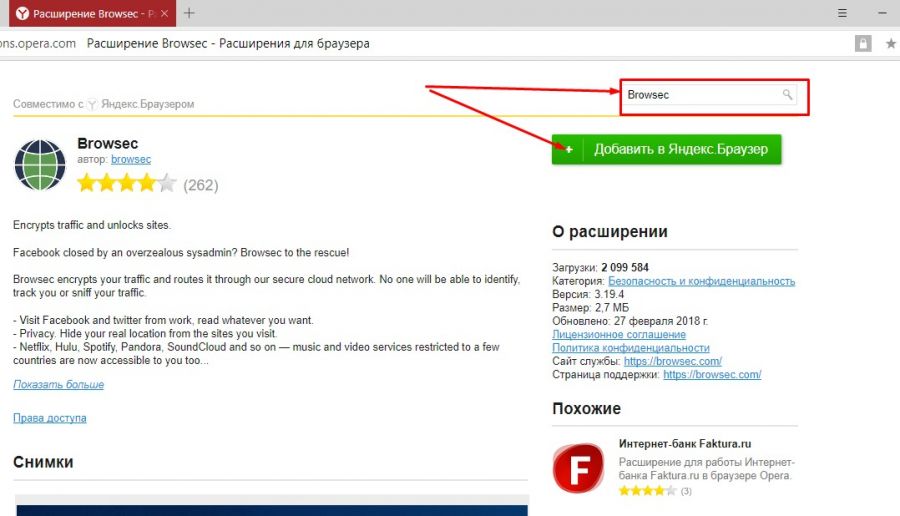


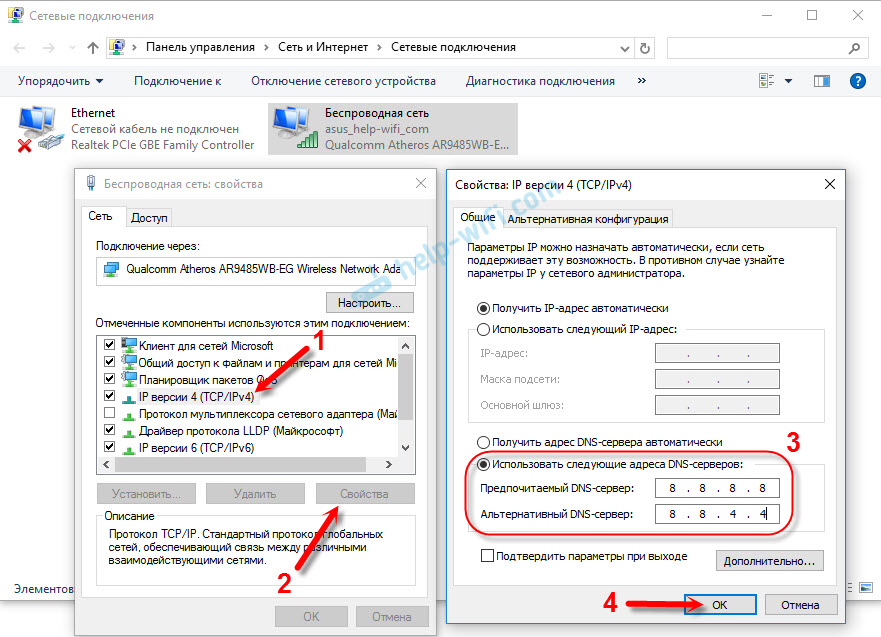 Пример приложен на скриншоте.
Пример приложен на скриншоте.